На связи «1С‑Рарус», и мы рады представить вашему вниманию новую статью из цикла «Работа с 1С: УНФ»!
Прошлый вебинар был посвящен выполнению производственных операций и диспетчеризации, а также распределению материальных и нематериальных расходов на себестоимость продукции.
Если вы пропустили статью — смотрите по ссылке.
Новый вебинар был посвящен изучению работы с браком, резервированию и составлению отчетов.
Для тех, кто хочет еще разок повторить материал — наша новая статья!
Сегодня мы рассмотрим с вами:
Давайте не терять время и скорее приступать к получению нового полезного материала!
Списать брак можно тремя разными способами
- Списать брак как прочие расходы.
- Списать брак на себестоимость продукции.
- Списание брака как отходов.
Списание брака как прочие расходы
- Переходим в блок меню «Продажи», затем «Заказы покупателей».
- Переходим в открытый заказ покупателя.
- Нажимаем на «Связанные документы». По заказу у нас выпущена продукция и создан «Заказ на производство».
- Переходим в блок меню «Склад», затем раздел «Списание».
- Переходим в документ, который у нас уже создан.
- Указываем номенклатурную позицию с характеристикой и количеством.
- В корреспонденции указываем статью «Прочие расходы».
- Для бракованных позиций был создан склад брака.
- Проводим документ.
- После проведения данного документа у нас будет сформировано движение с расходом и списанием данного товара как «Прочие расходы».
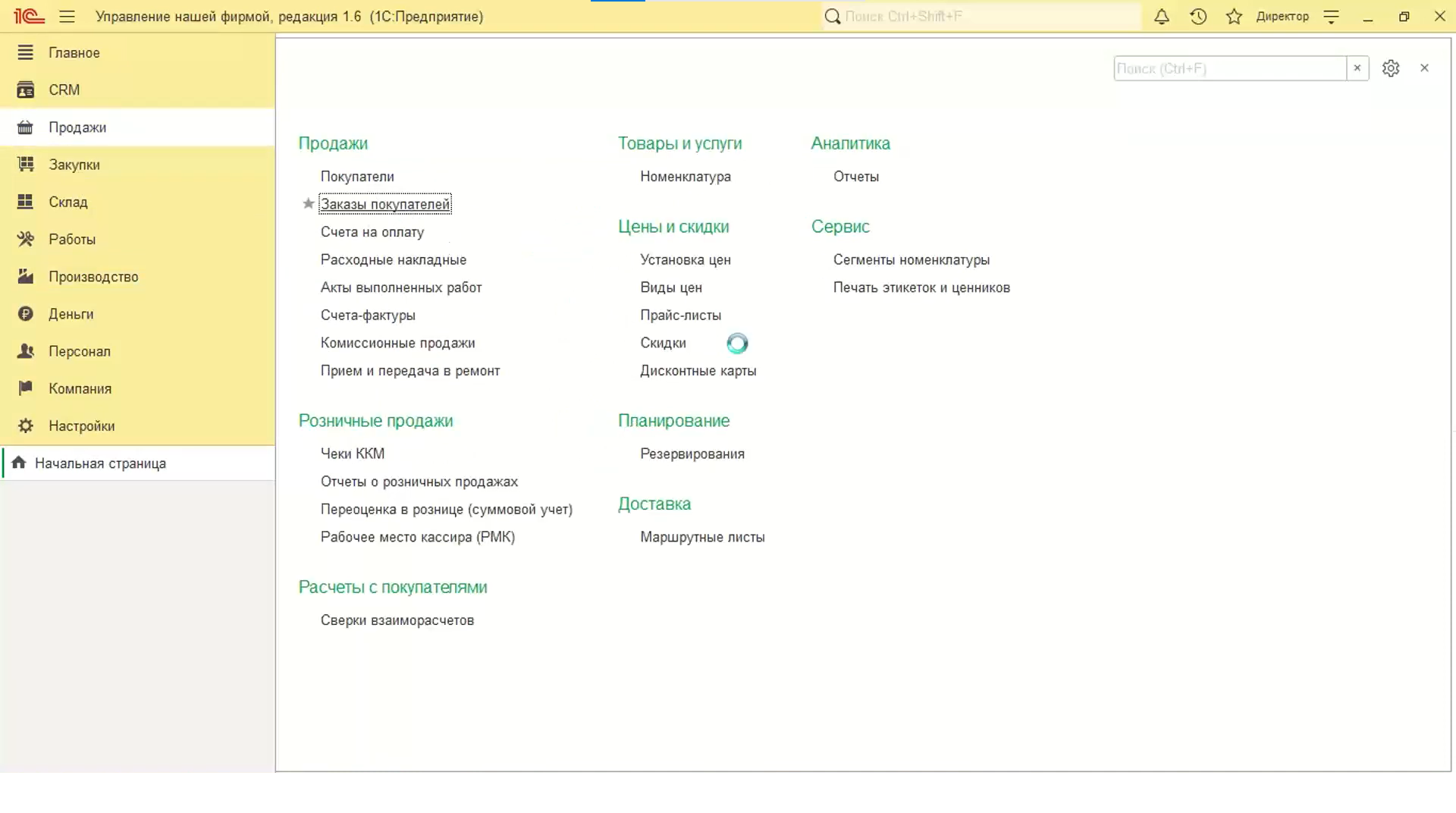
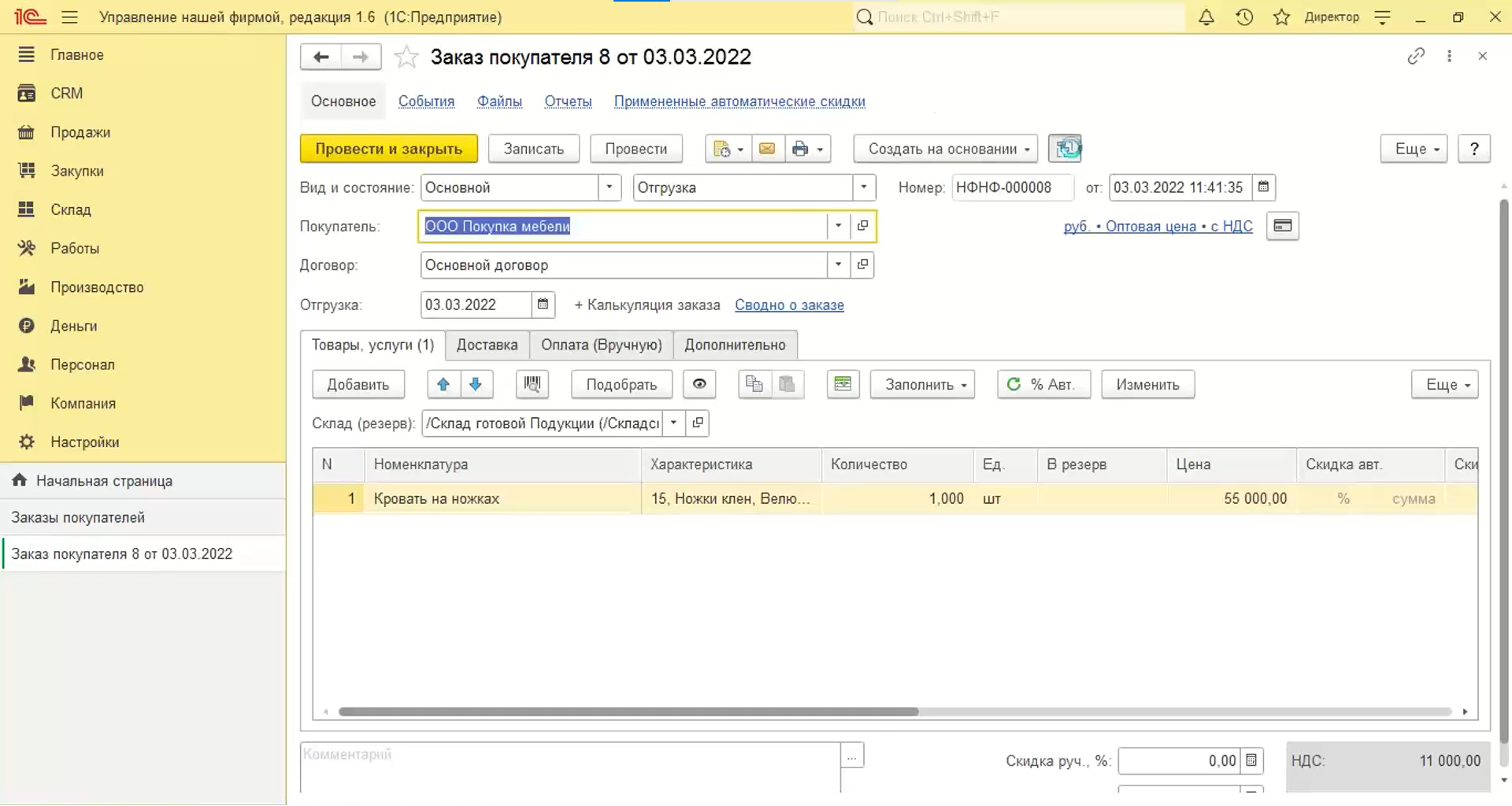
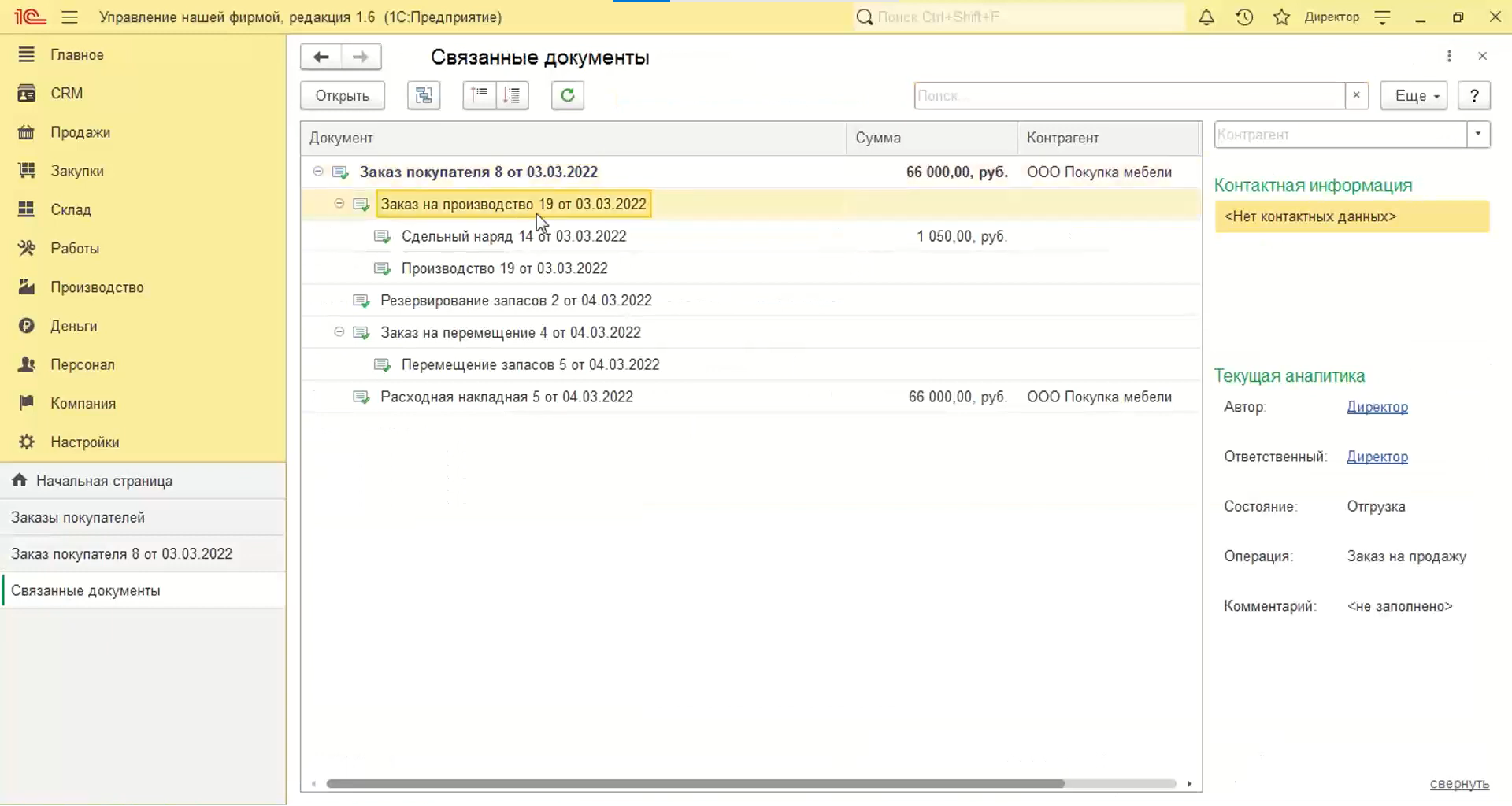
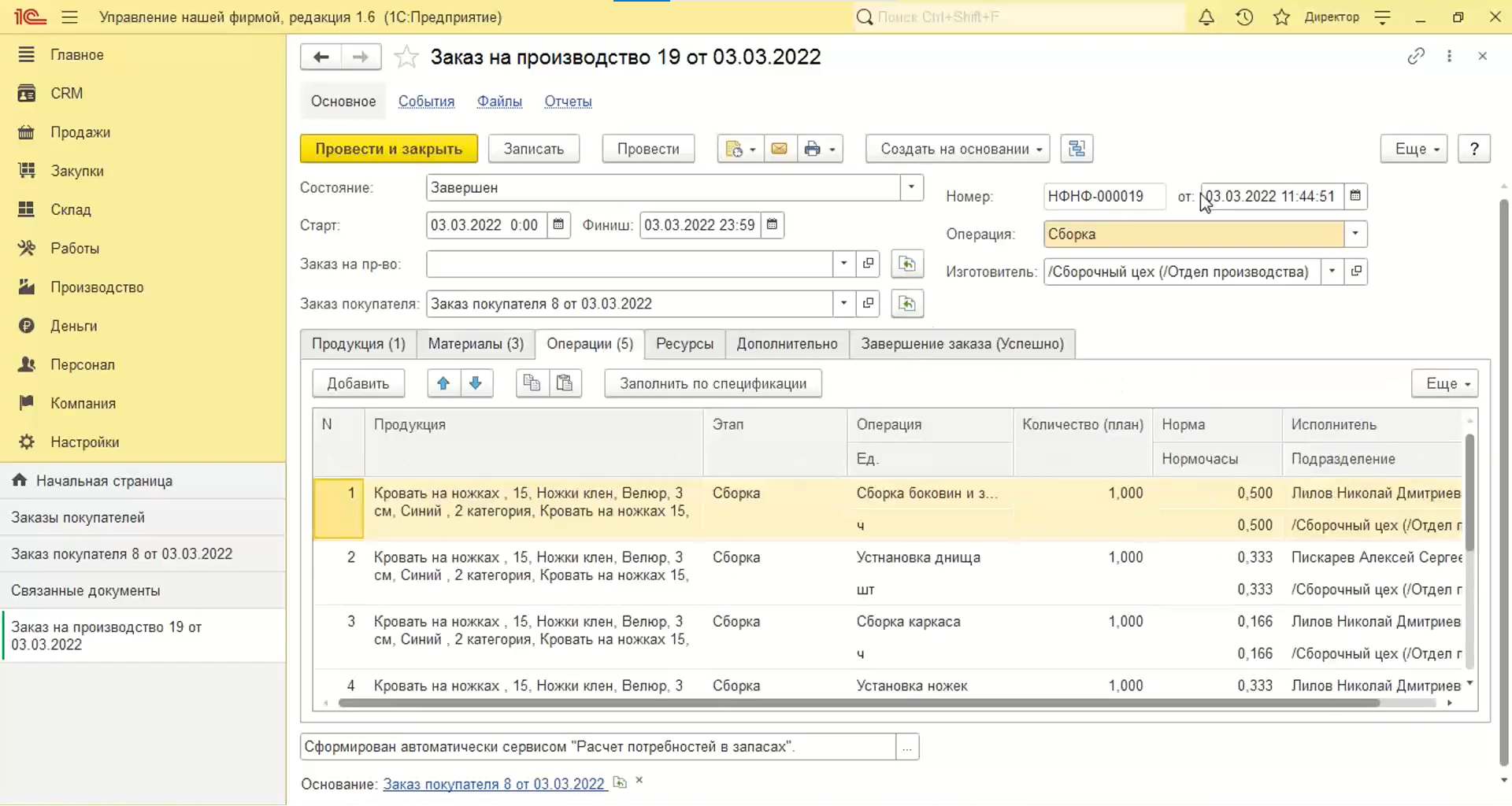
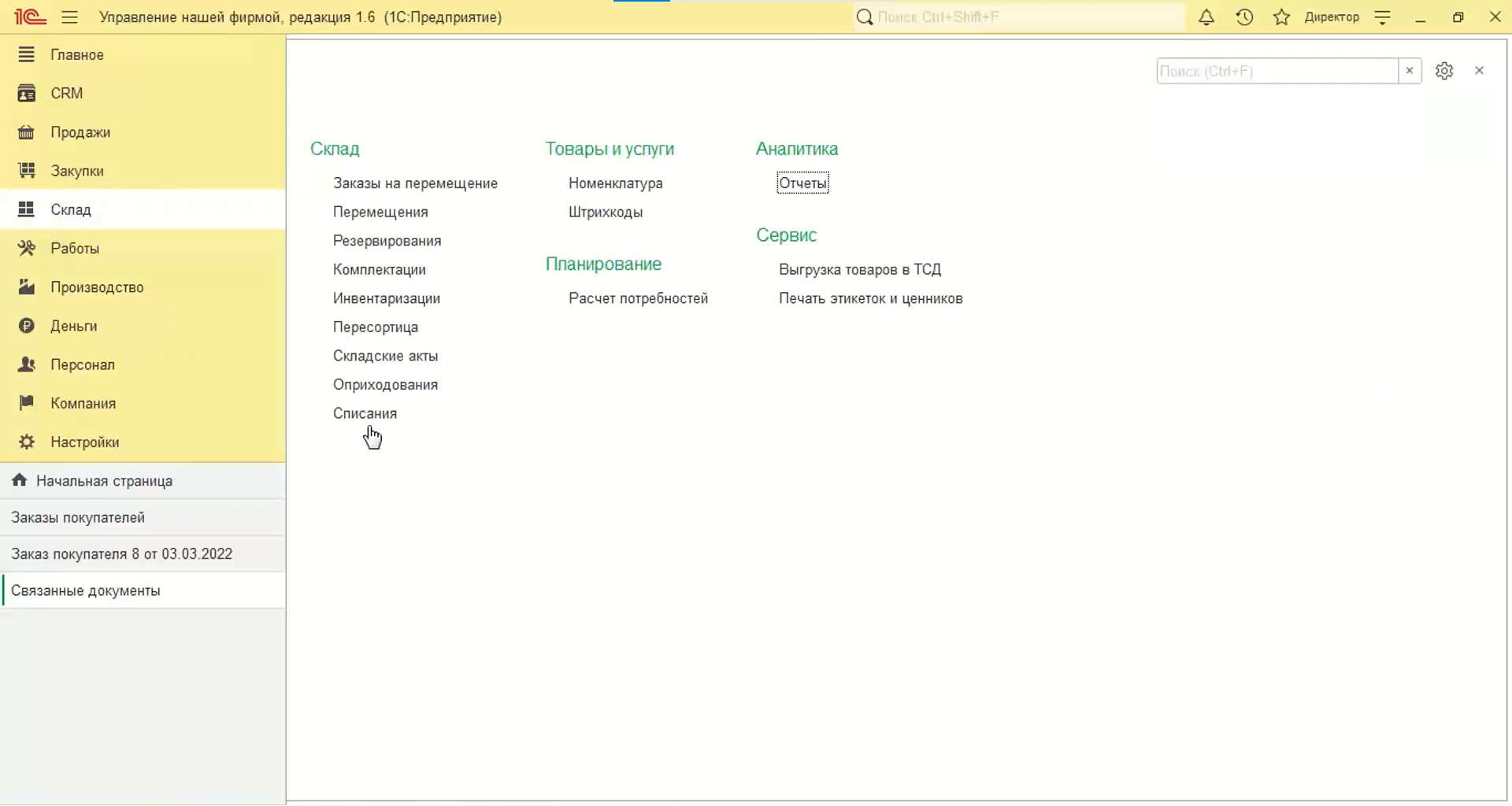
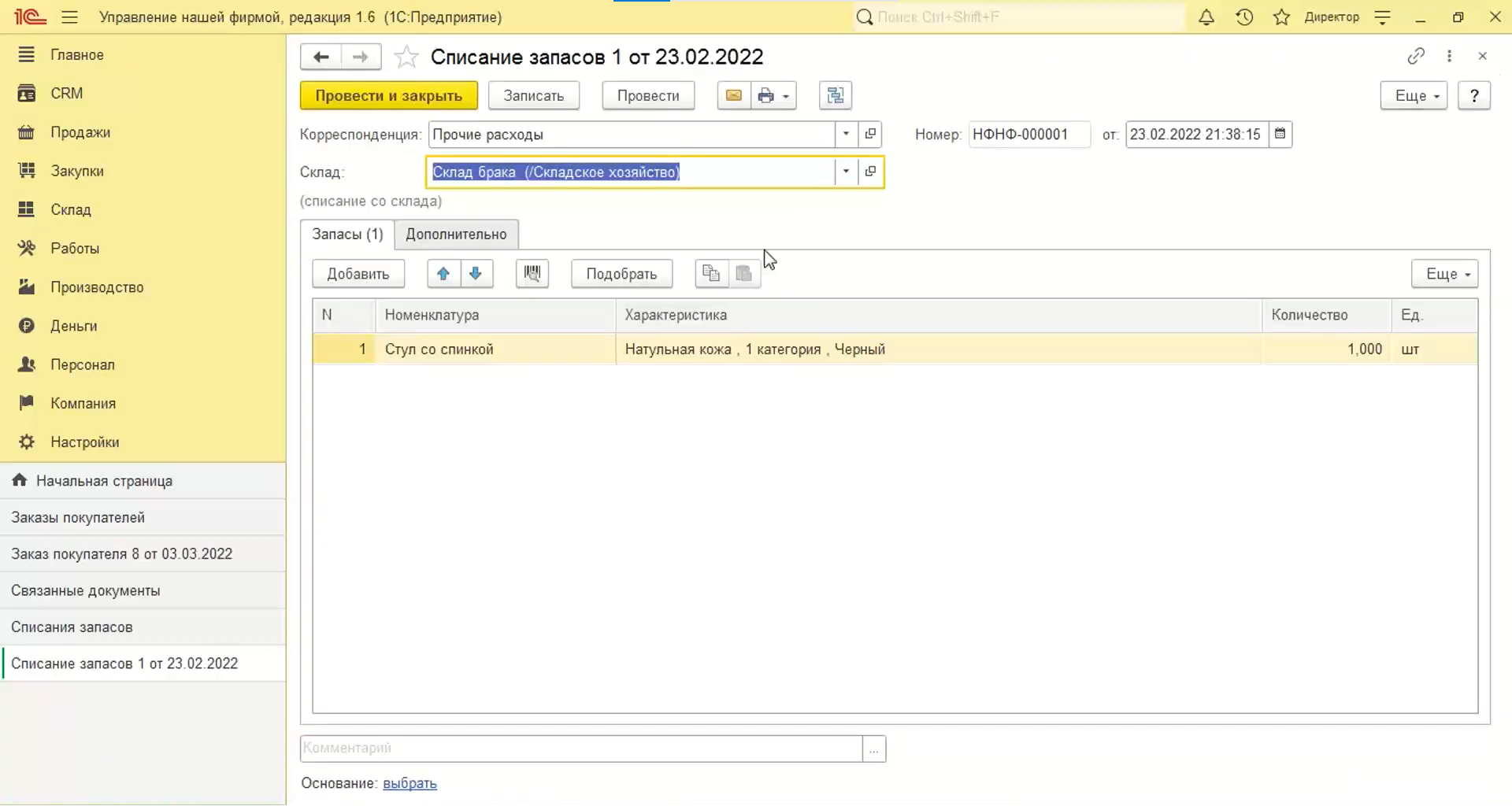
Списание брака на себестоимость продукции
- Переходим в блок меню «Продажи», затем «Заказы покупателей».
- Переходим в открытый заказ покупателя.
- Нажимаем на «Связанные документы». Переходим в «Производство».
- Допустим, у нас была произведена номенклатурная позиция «Кровать на ножках» в количестве 2 штук.
- На основании данного документа создаем документ «Распределение затрат».
- Для наглядности изменим количество, перейдем на вкладку «Материалы», затем «Заполнить по спецификации» материала.
- Проводим документ.
- Как видите, программа не позволит провести, т. к. в заказе покупателя указано другое количество единиц товара.
- На основании документа «Производство» откроем его заново. При списании брака на себестоимость получателем должно быть указано именно производственное подразделение — цех, а не склад, в котором у нас выполняется сборка.
- Дальше создаем на основании документа «Производство» документ «Распределение затрат».
- Здесь указываем нашу продукцию.
- Во вкладке запасы тоже должны указать нашу продукцию и ее характеристику.
- Распределяем по количеству.
- Укажем, что у нас одна бракованная позиция. Проведем документ.
- Через отчет «Анализ себестоимости» можно увидеть стоимость данного брака и отражение его на себестоимости нашей продукции.
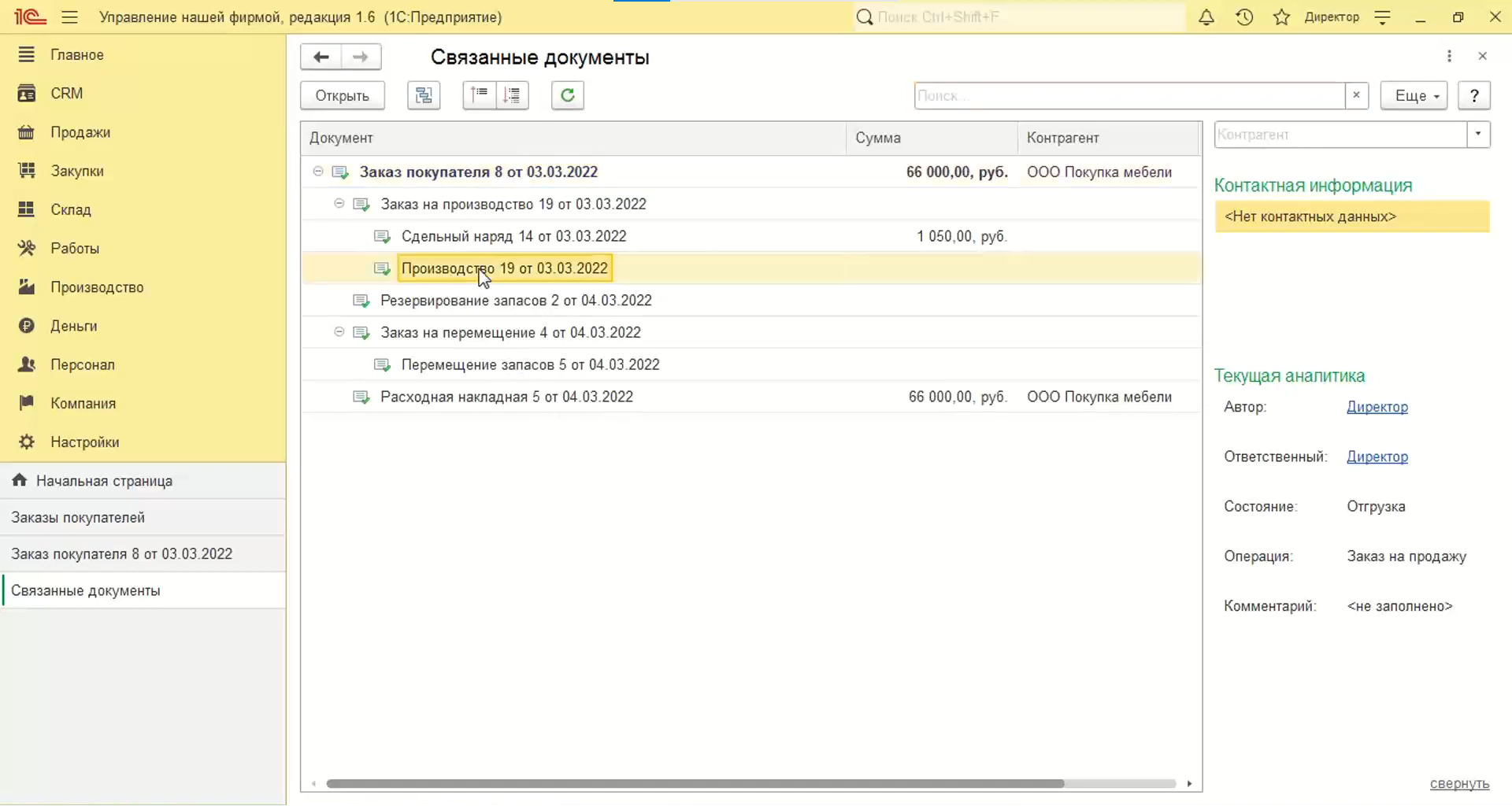
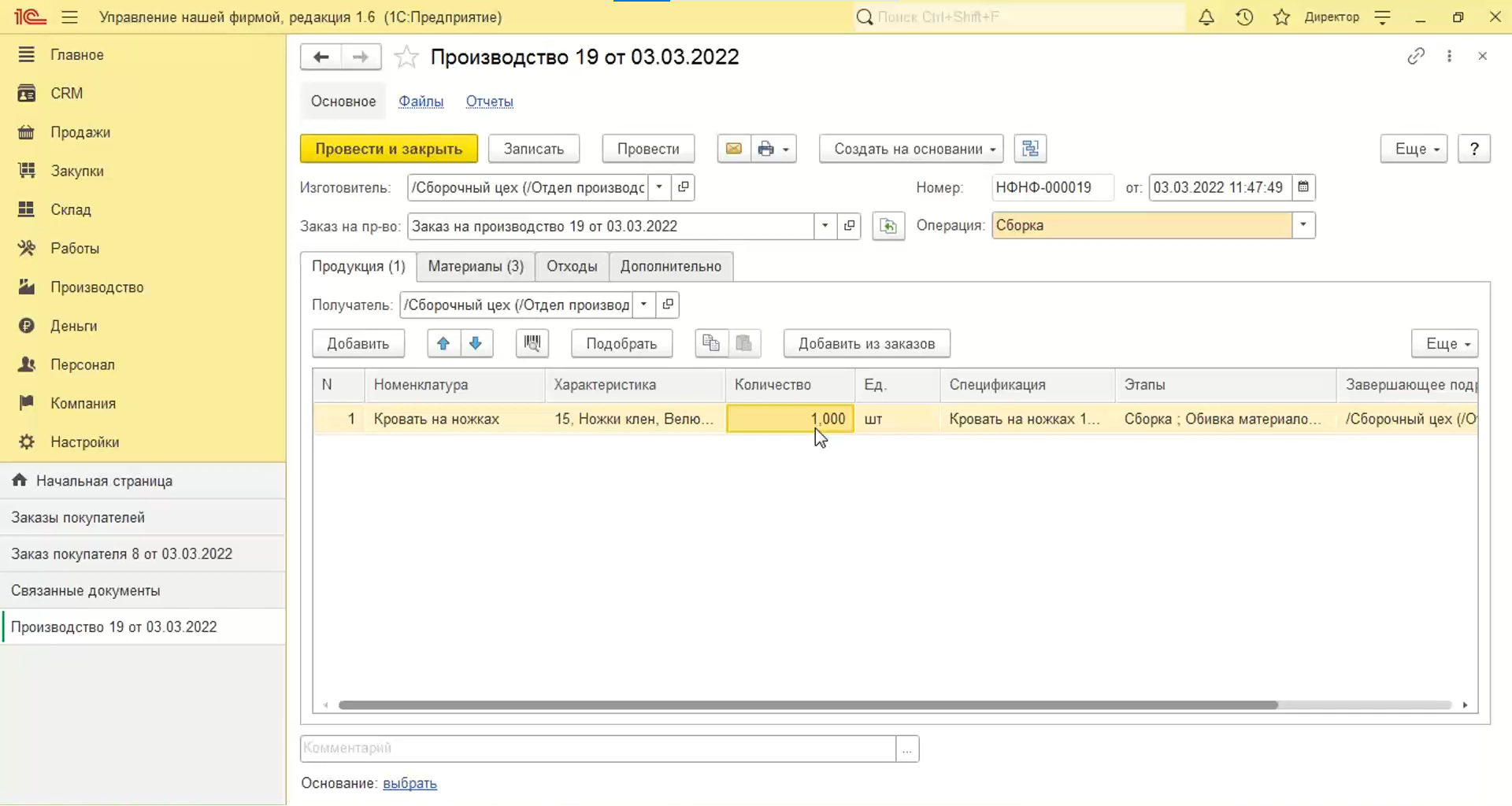
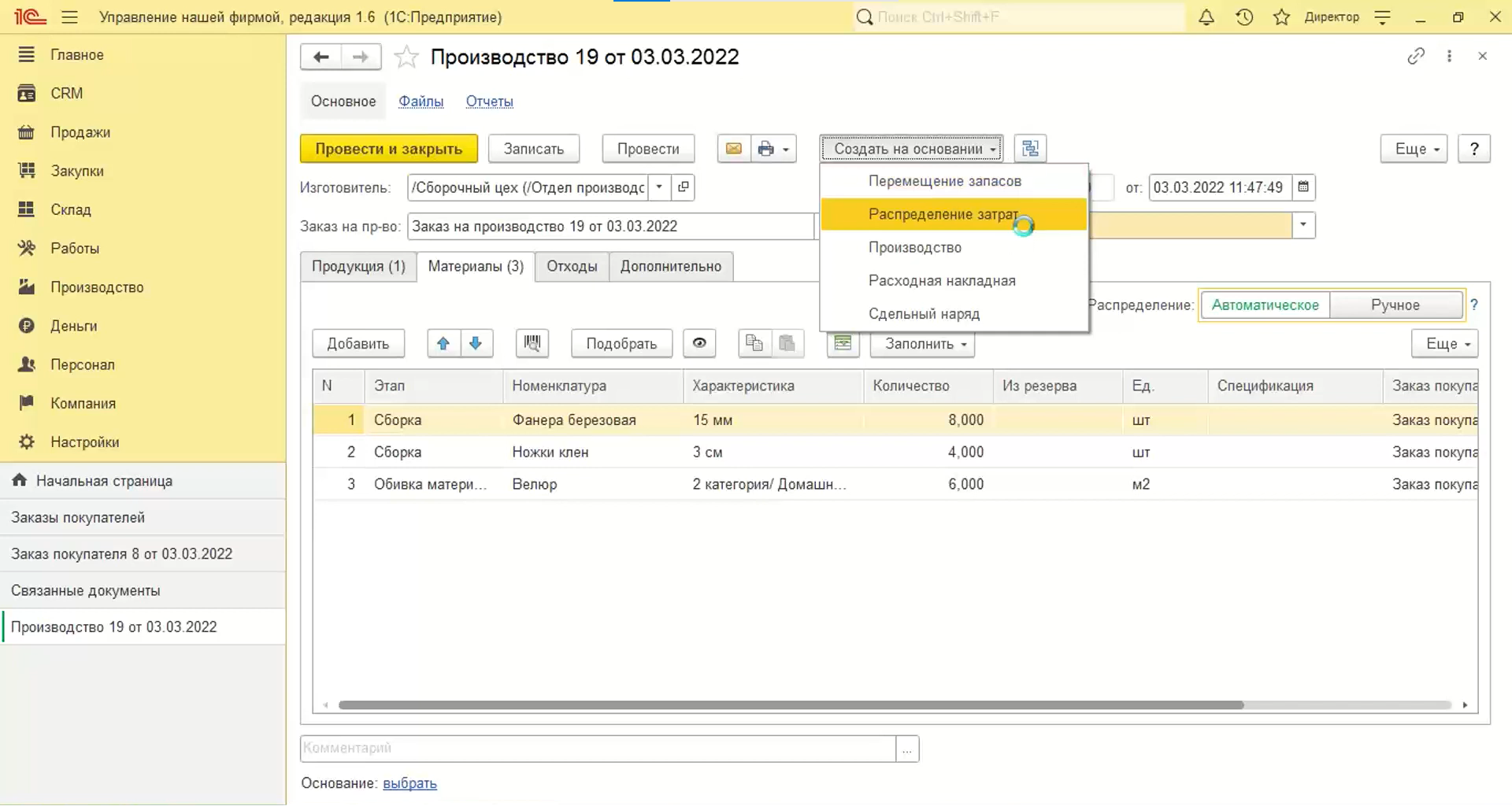
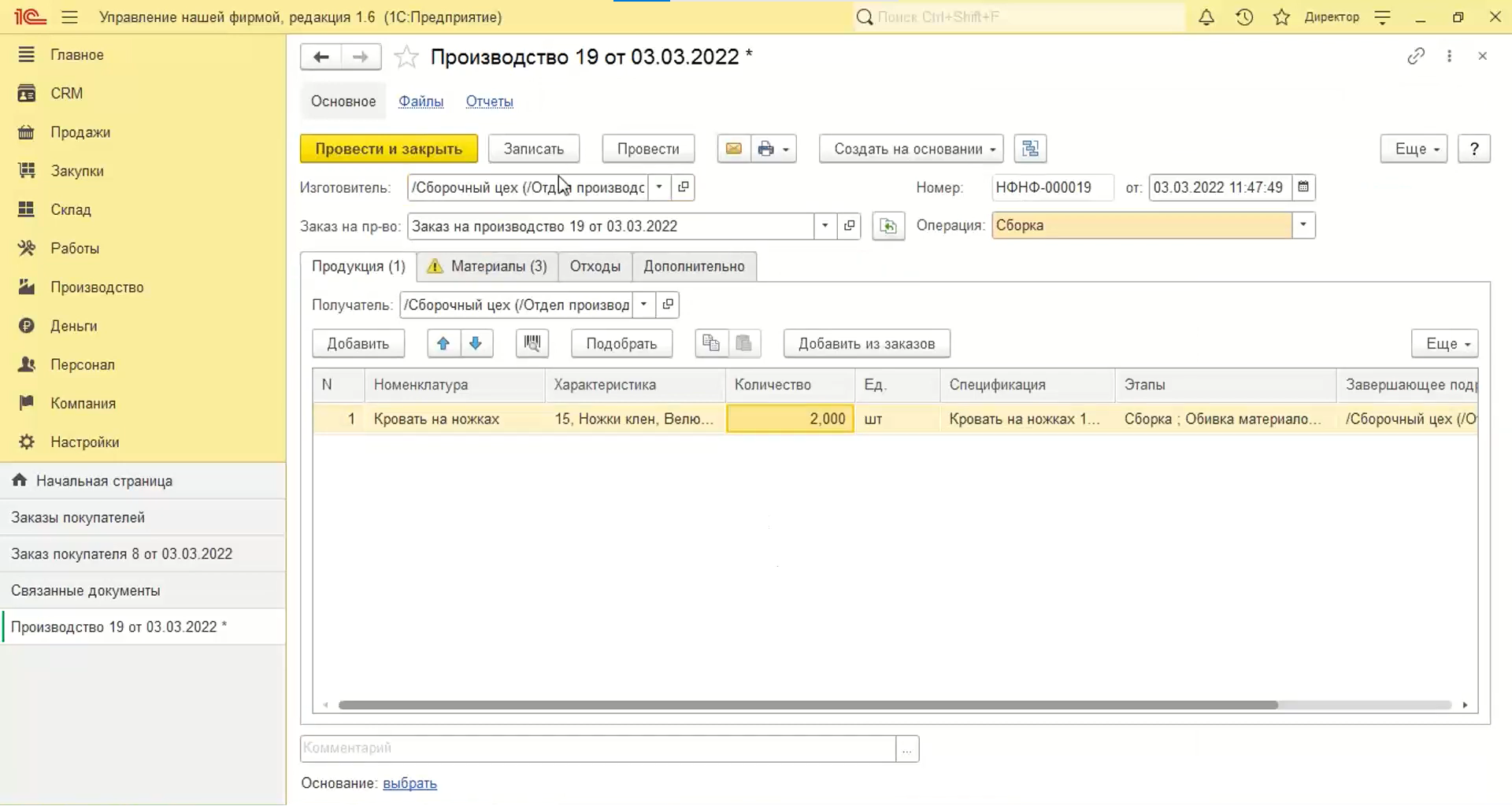
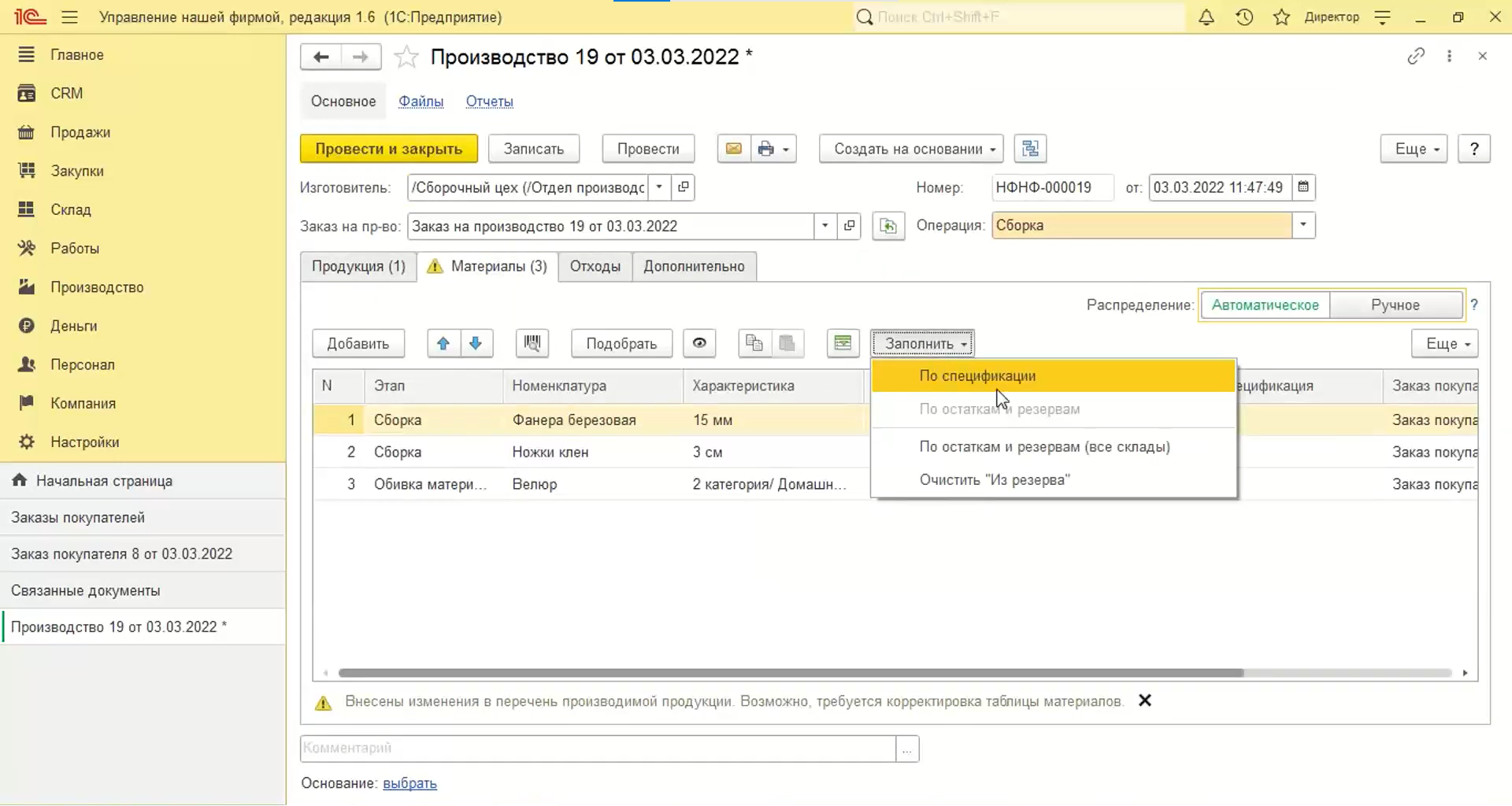
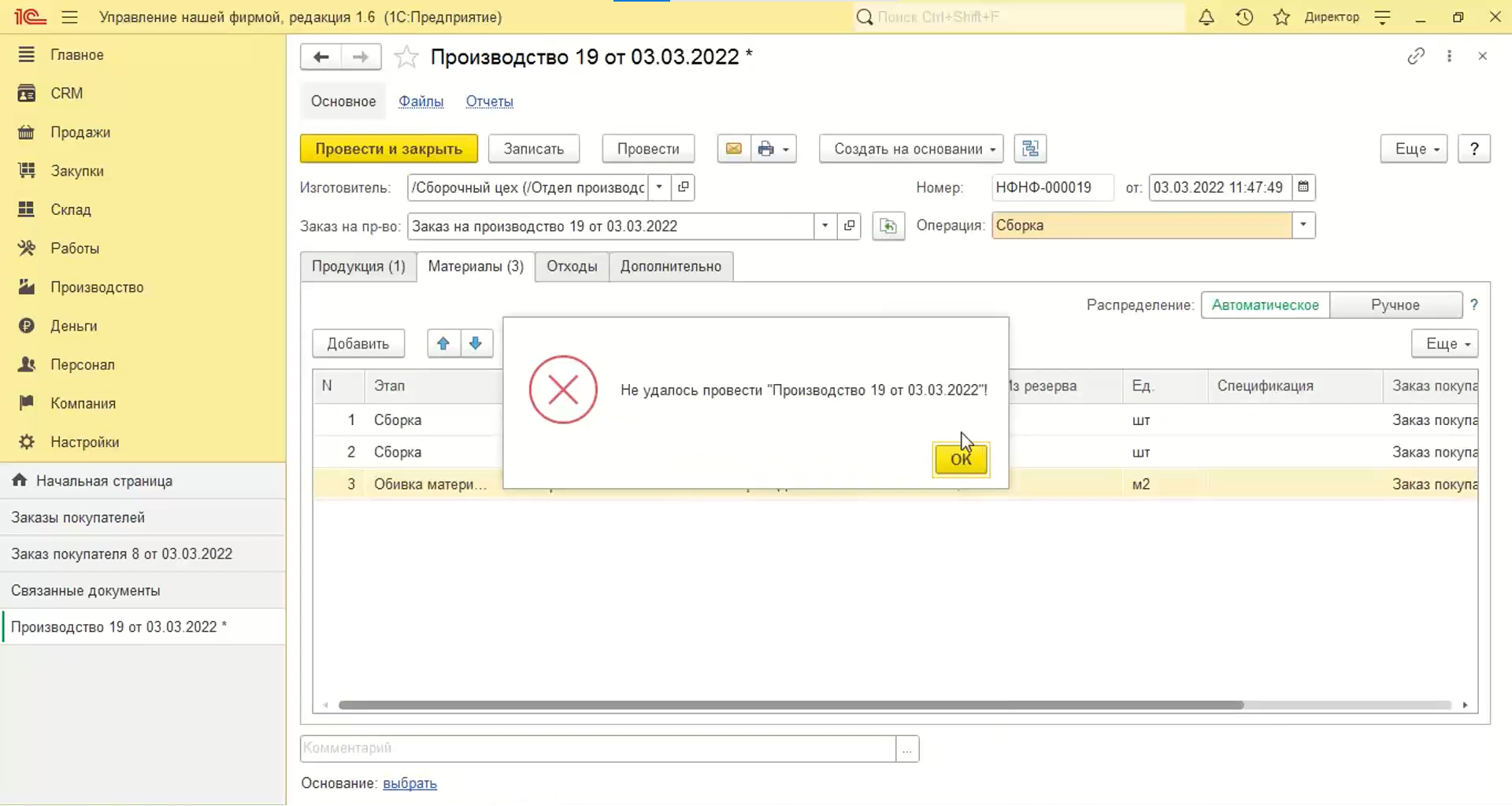
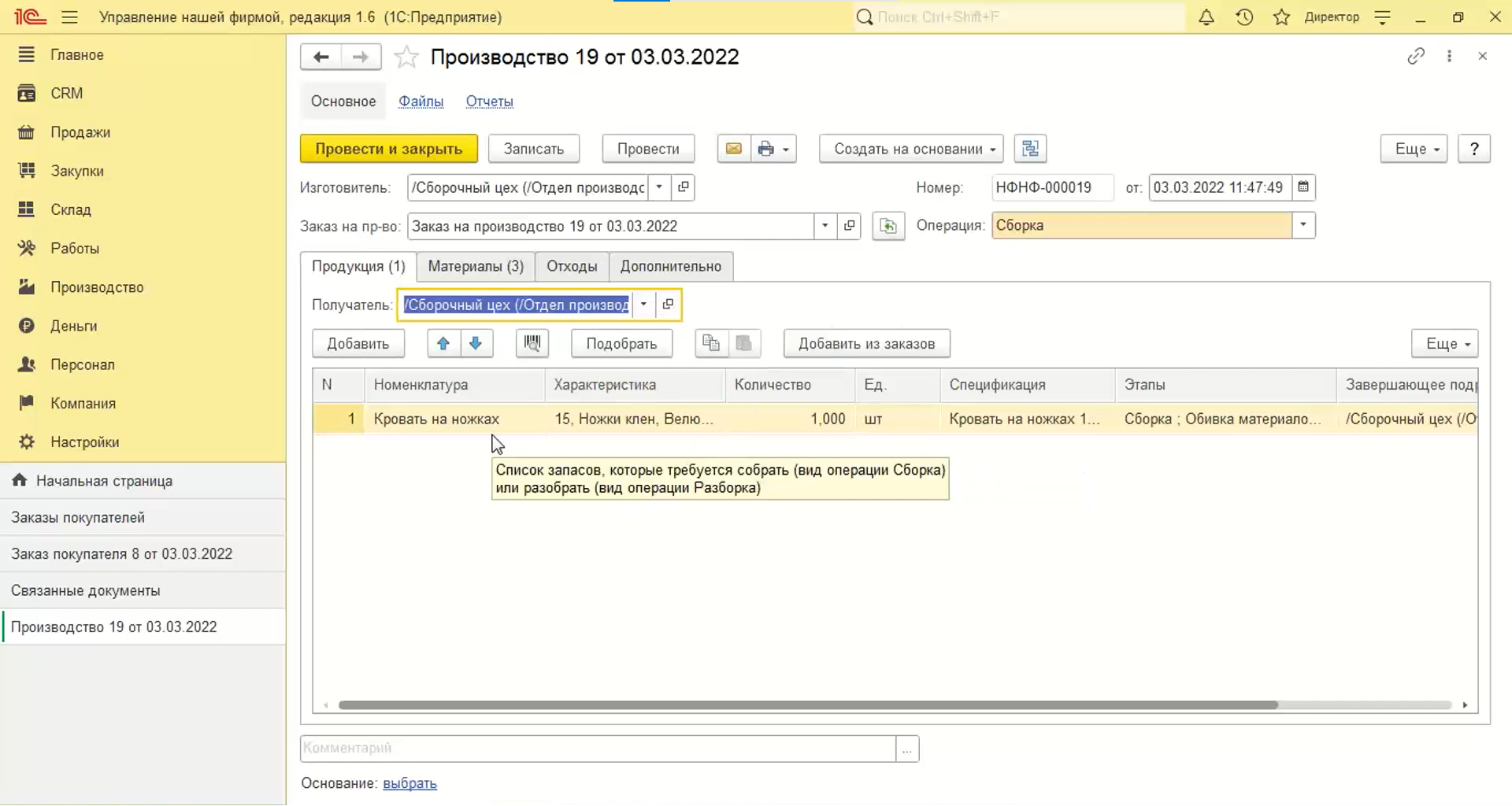
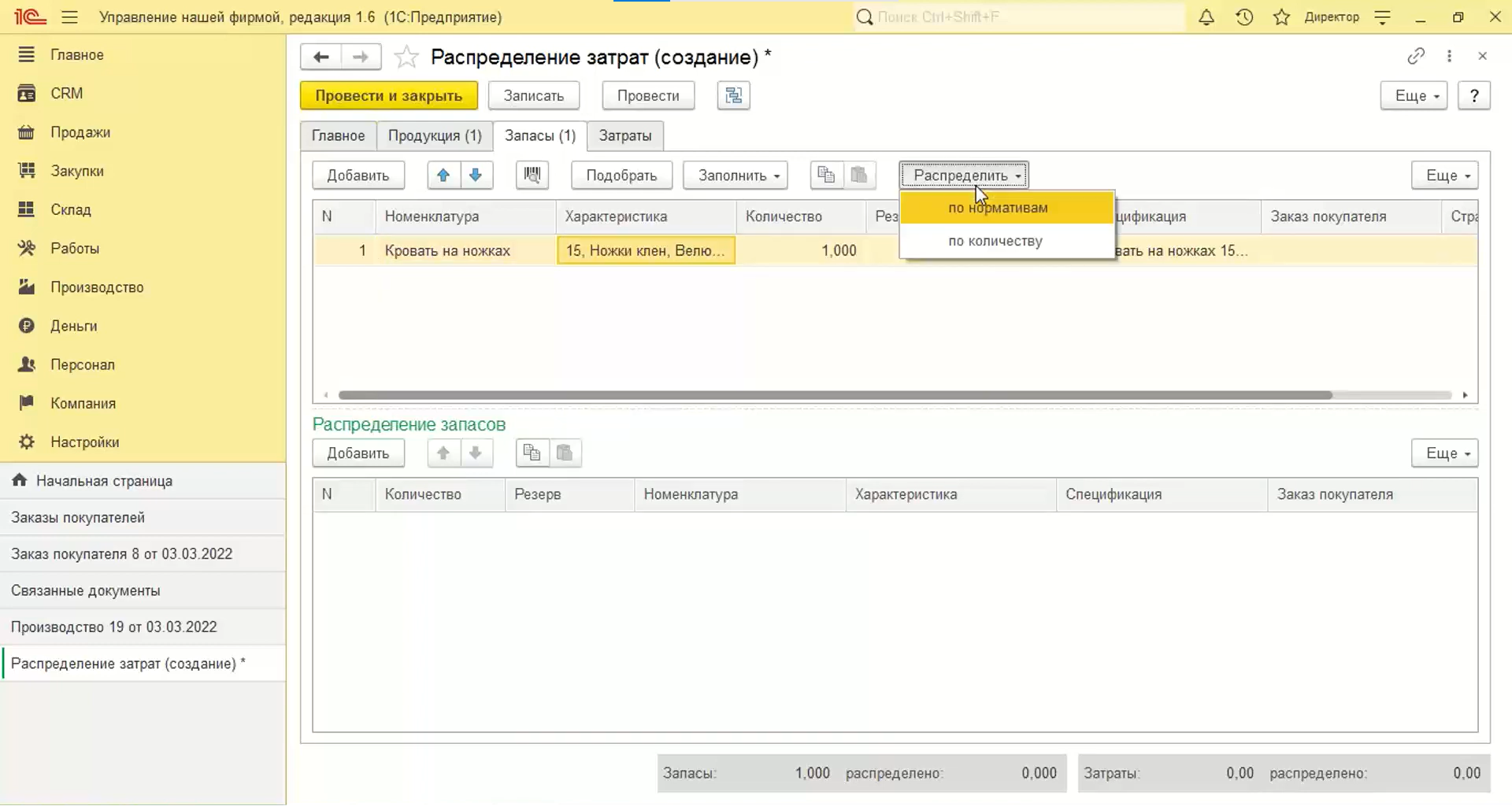
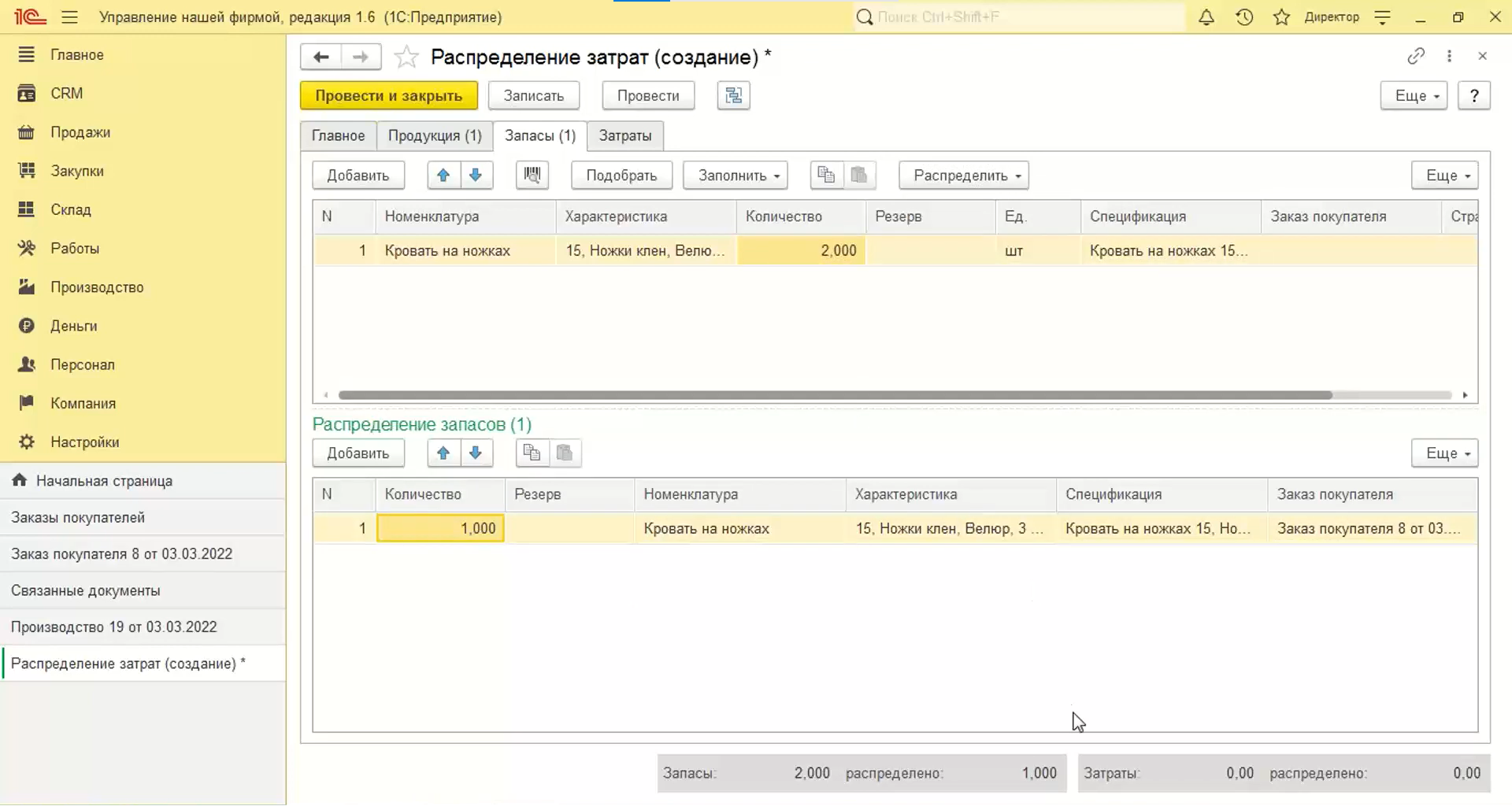
Списание брака как отходов
- Переходим в блок меню «Продажи», затем «Заказы покупателей».
- Переходим в открытый заказ покупателя.
- Нажимаем на «Связанные документы». Переходим в «Производство».
- Переходим на вкладку «Отходы» и добавляем нужную номенклатурную позицию.
- Проводим документ.
- Теперь номенклатурная позиция кровать на ножках будет списана как отходы в производстве.
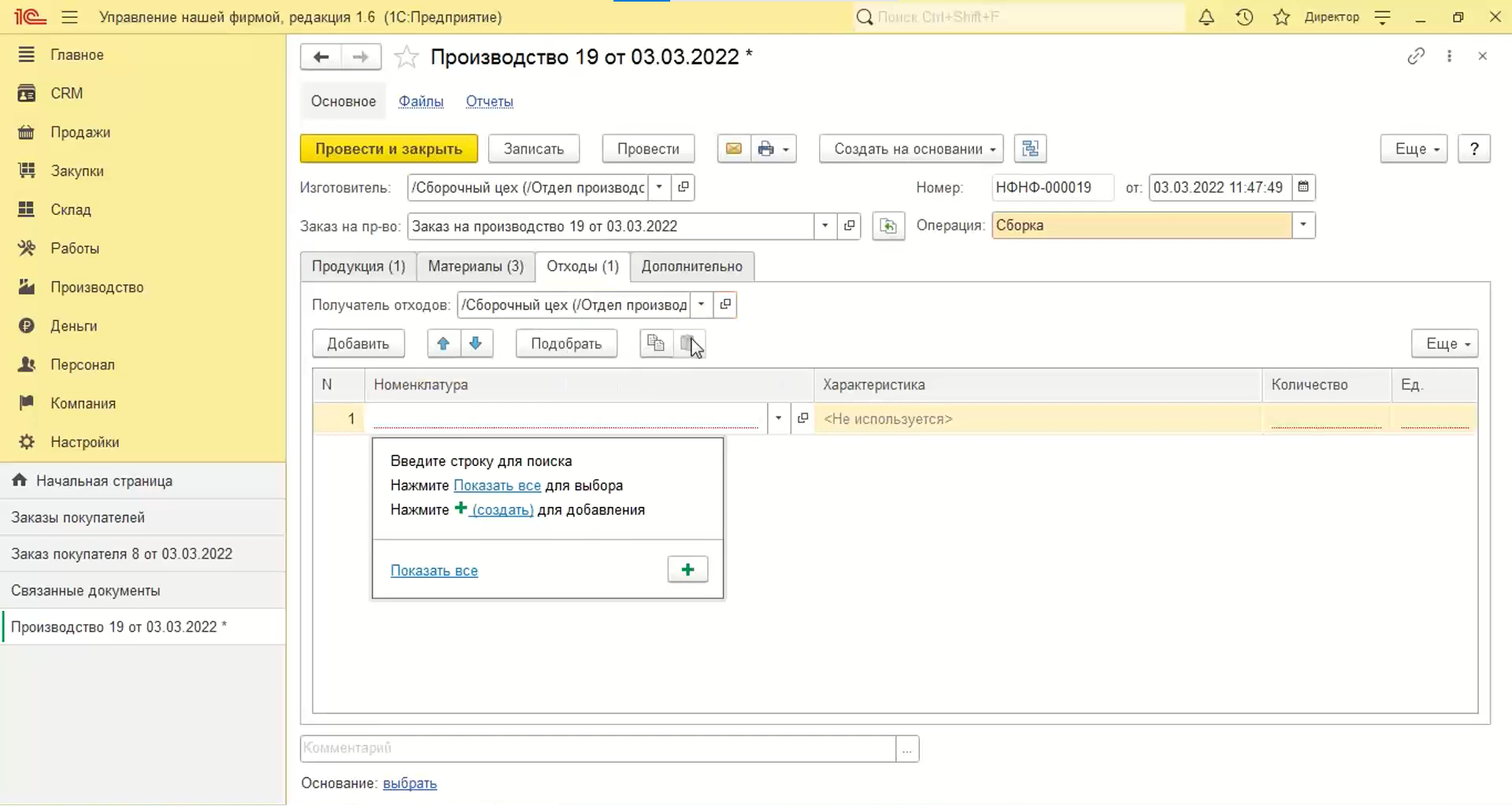
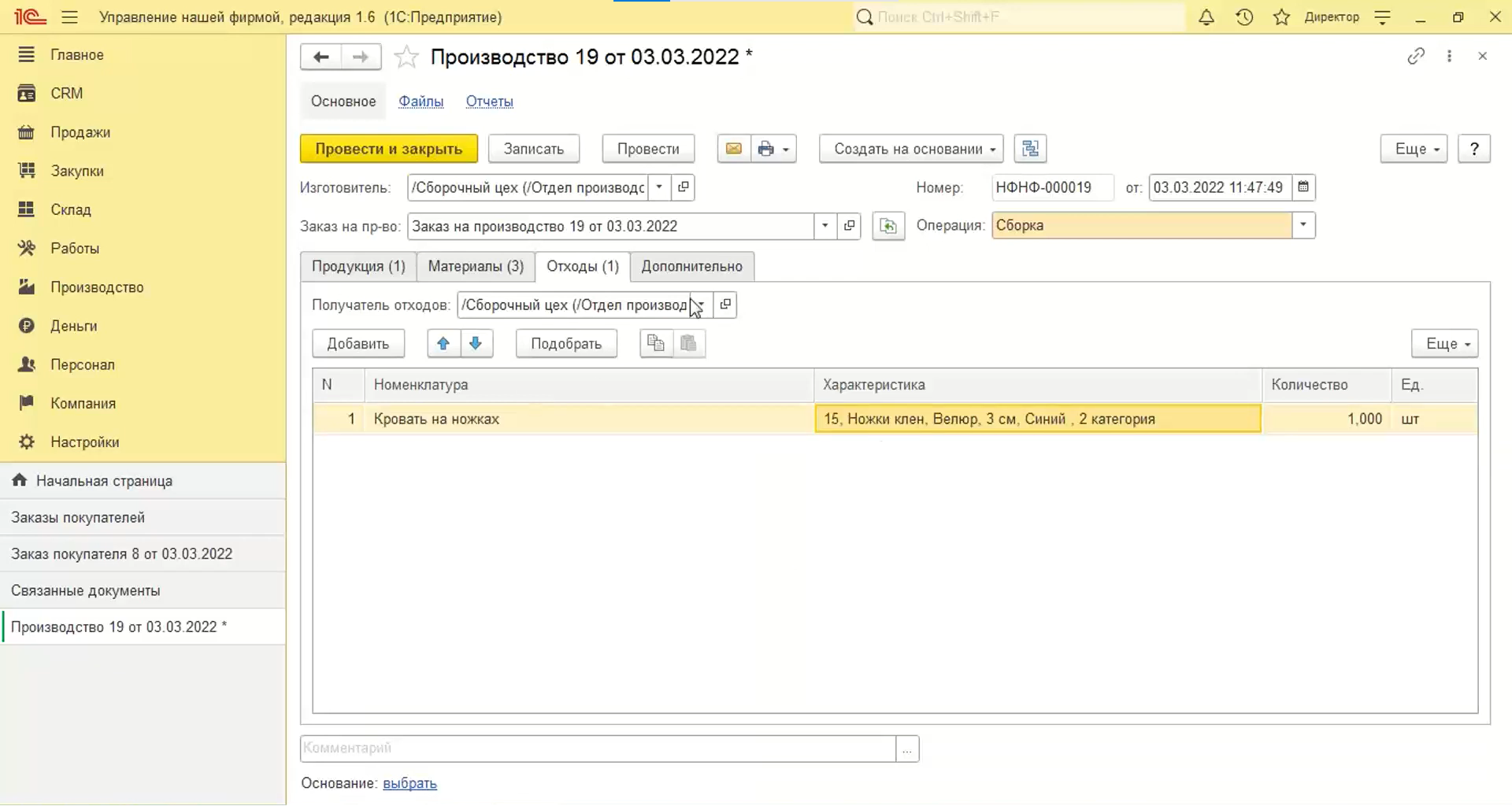
Резервирование товаров или материалов
Подключим резервирование
- Перейдем в блок меню «Настройки», затем «Больше возможностей».
- Во вкладке «Склад» проставляем флажок «Резервирование заказов».
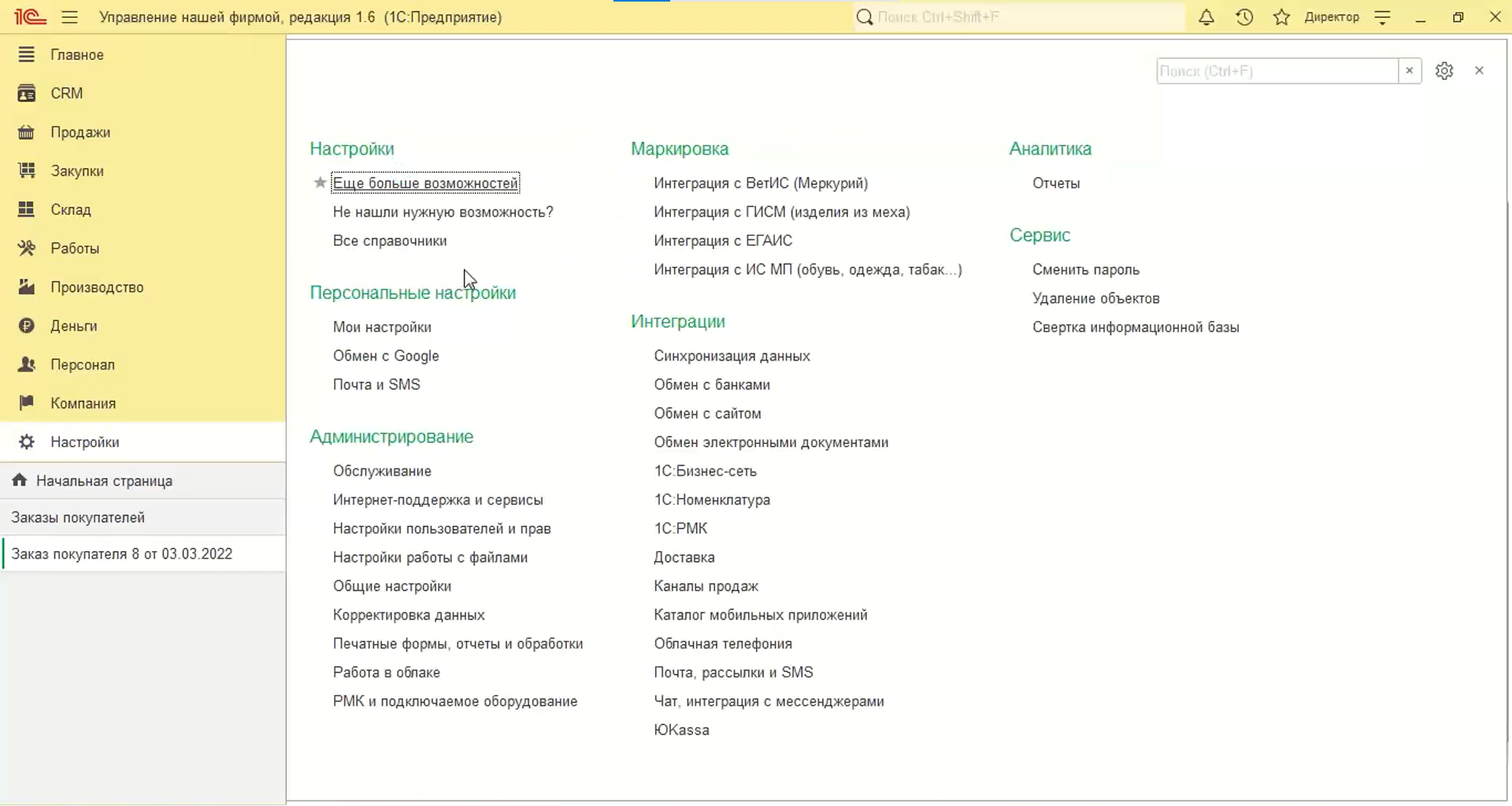
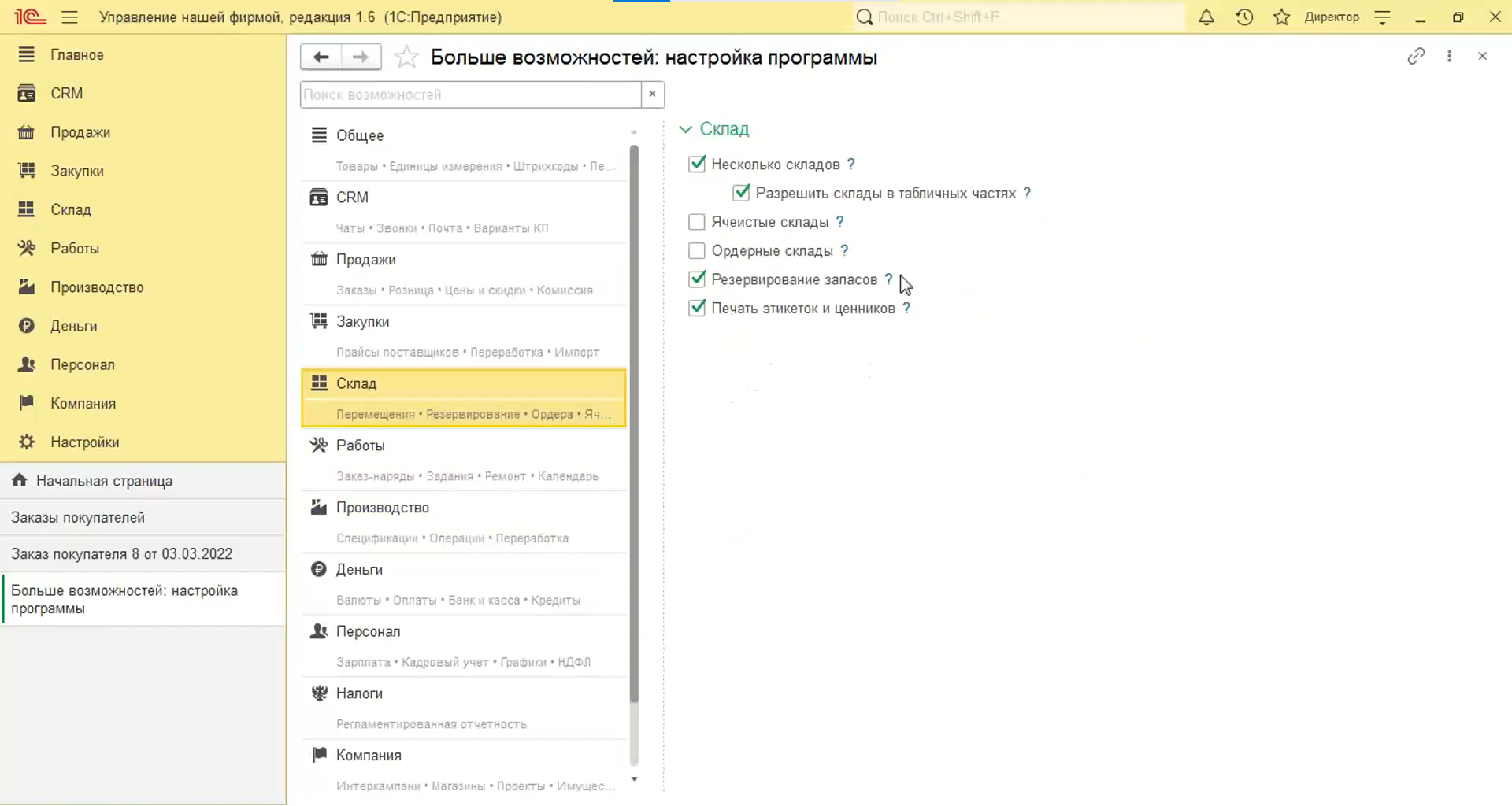
Анализ зарезервированного
- Чтобы посмотреть, что у нас зарезервировано, нажимаем на глазик, в котором мы увидим, сколько единиц продукции мы можем зарезервировать под данный заказ.
- Резерв бывает двух видов:
- В резерве по свободным остаткам. Тогда резерв происходит именно на данном складе. В нашем случае — на складе готовой продукции.
- По остаткам (все склады) если единица продукции находится на другом складе, то будет изменен склад и зарезервирован под данный заказ с другого склада.
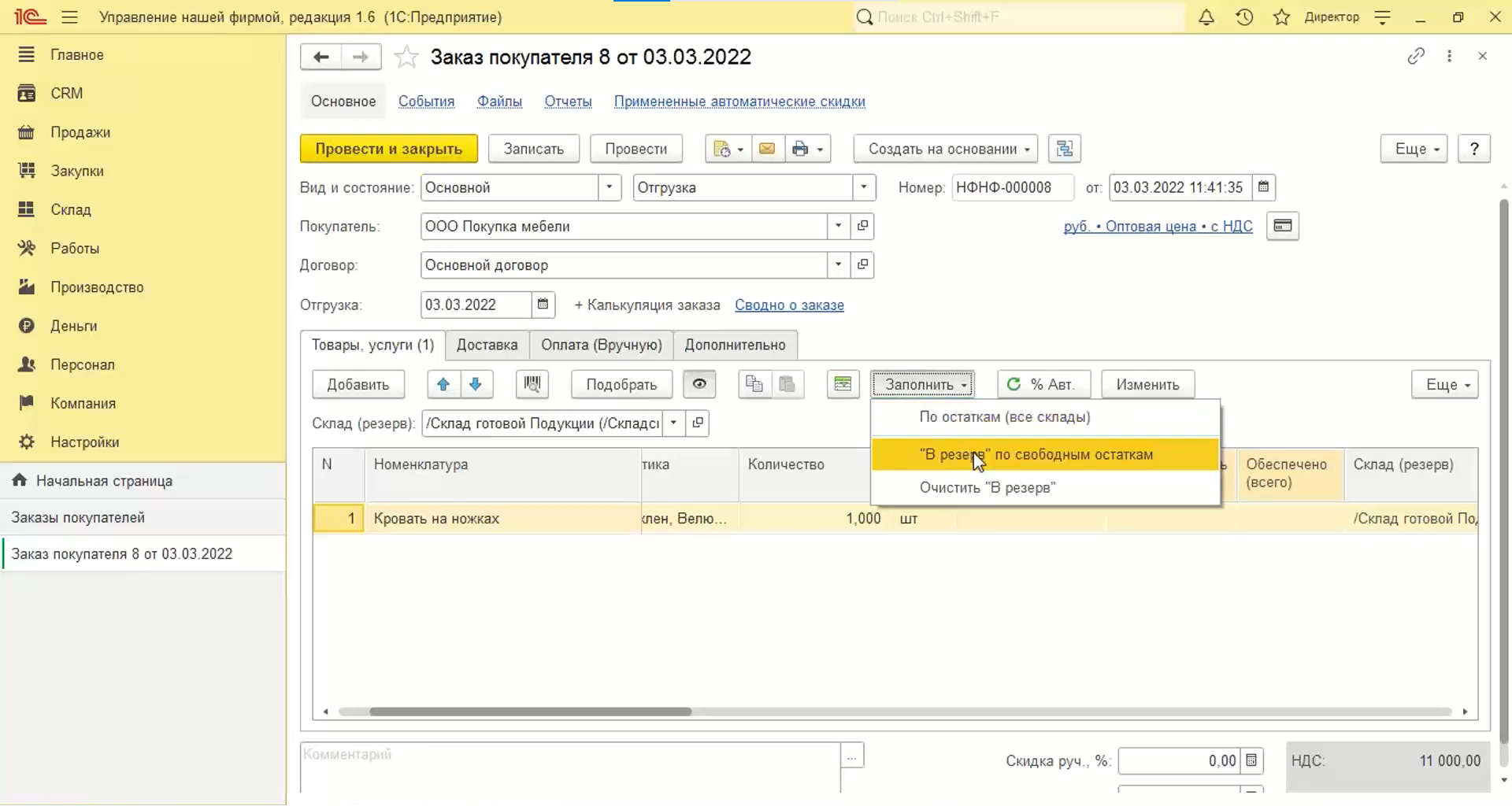
- На основании «Заказ поставщику» мы можем зарезервировать материалы.
- Если ввести сюда необходимые материалы, то они будут зарезервированы именно под данный заказ покупателя через приходную накладную.
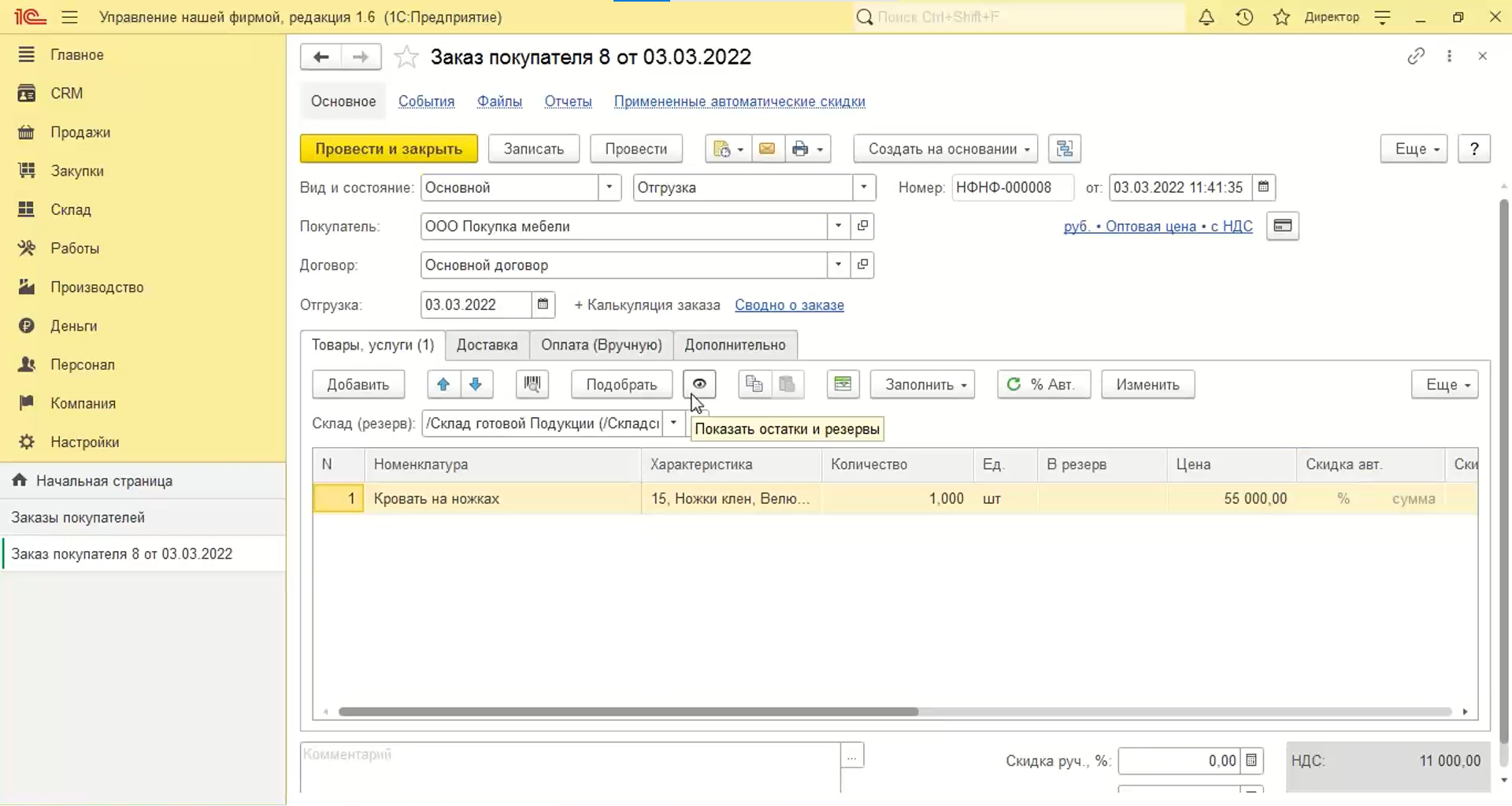
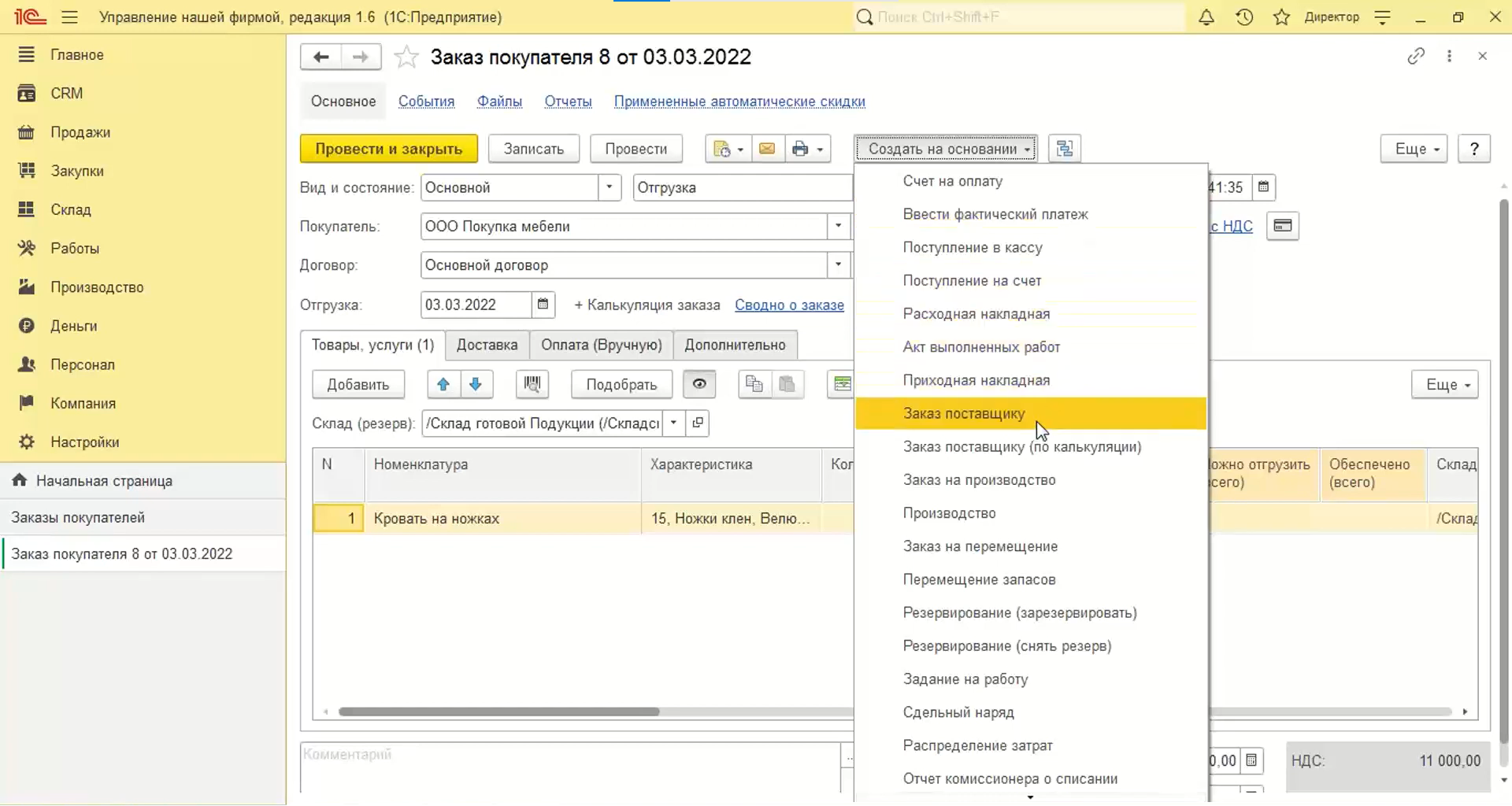
Снятие резерва на товар или материалы
- Это можно выполнить, к примеру, через заказ покупателя. Также данное действие можно выполнить в рабочем месте «Склад».
- Нажимаем «Снять резерв» для номенклатурной позиции или материалов.
- Выберем заказ покупателя, подберем любую номенклатурную позицию.
- В строке «Исходное место» указываем либо заказ покупателя, который был ранее зарезервирован, либо склад, на котором он был зарезервирован.
- В строке «Новое место» указываем, куда мы хотим зарезервировать данный товар.
- Проводим документ. Резерв изменен.
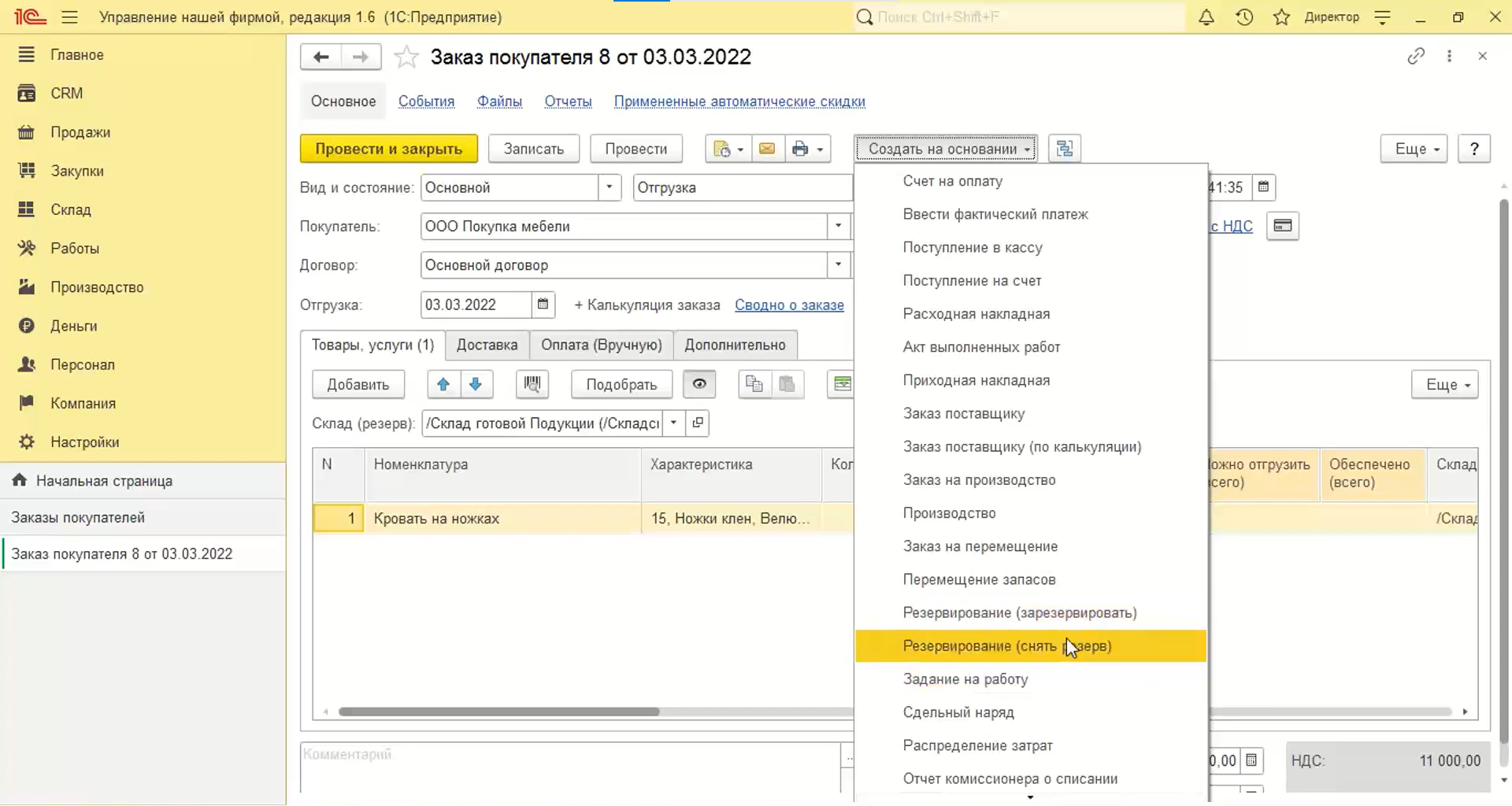
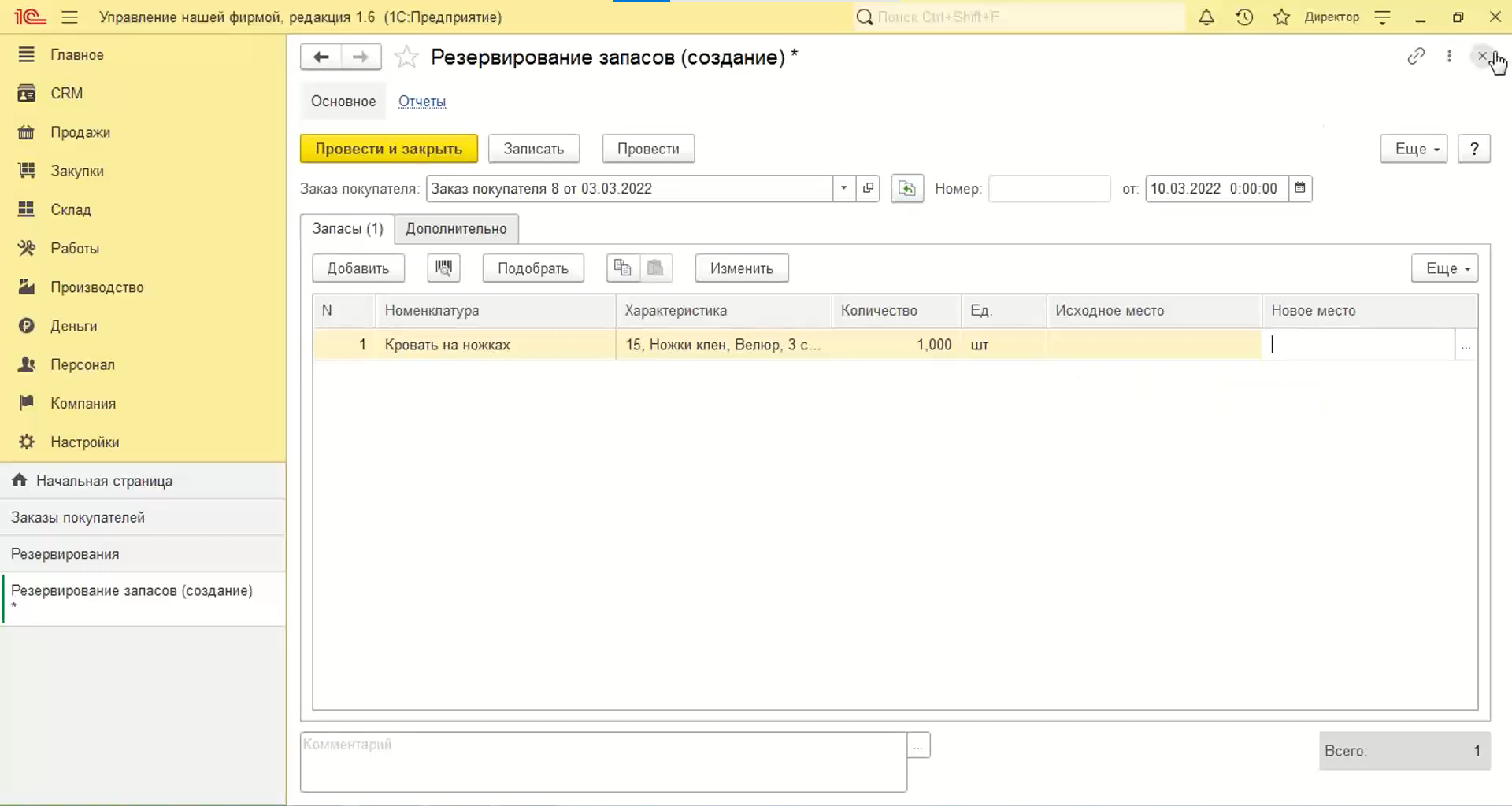
Отчеты
Из заказа покупателя перейдем на вкладку «Отчеты».
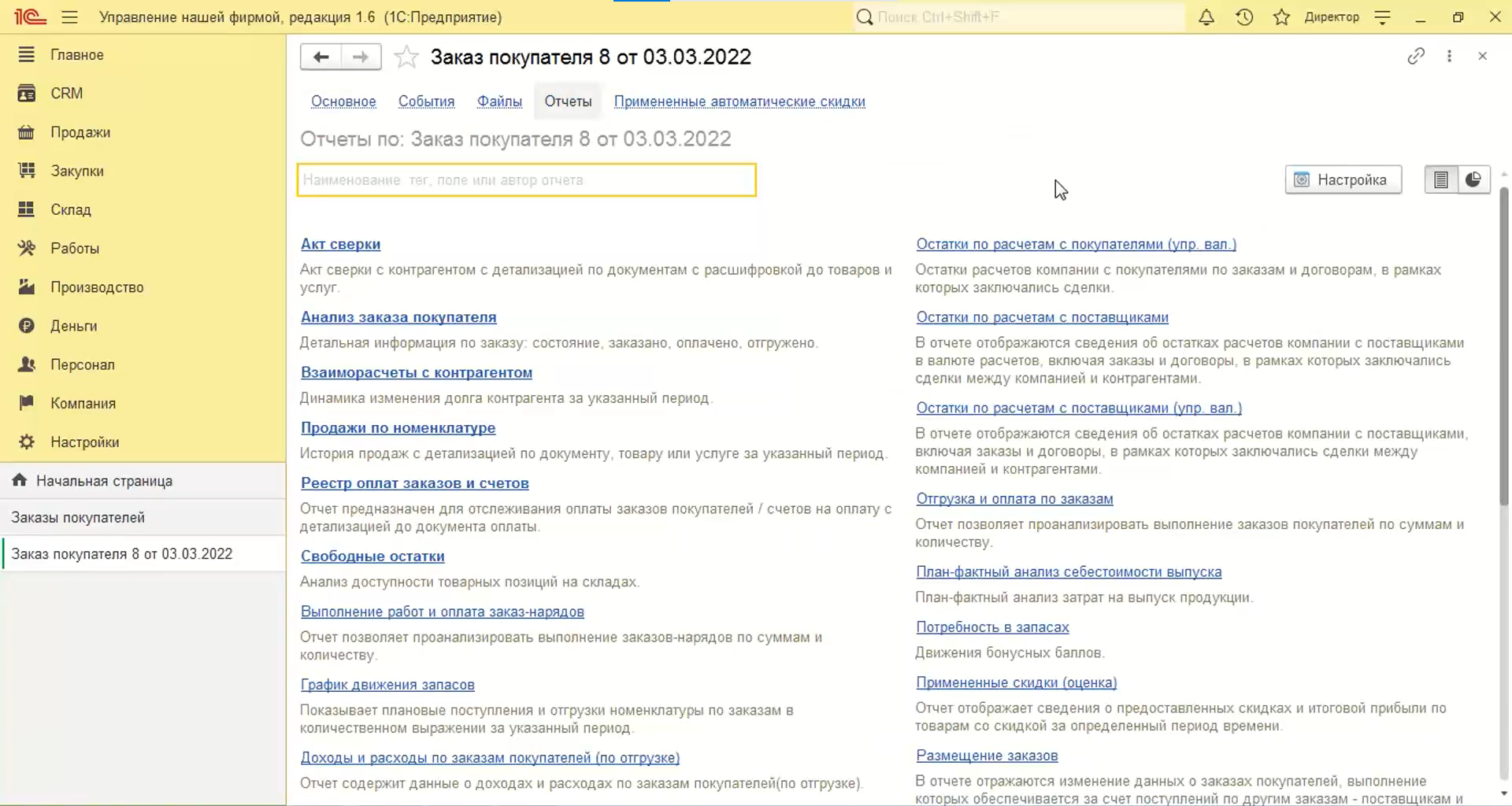
План-факторный анализ себестоимости на продукцию
- Здесь у нас отображается, например, расход фанеры березовой. По плану было запланировано семь единиц, а по факту расходовалось восемь. Здесь же указано отклонение, которое отразилось на себестоимости.
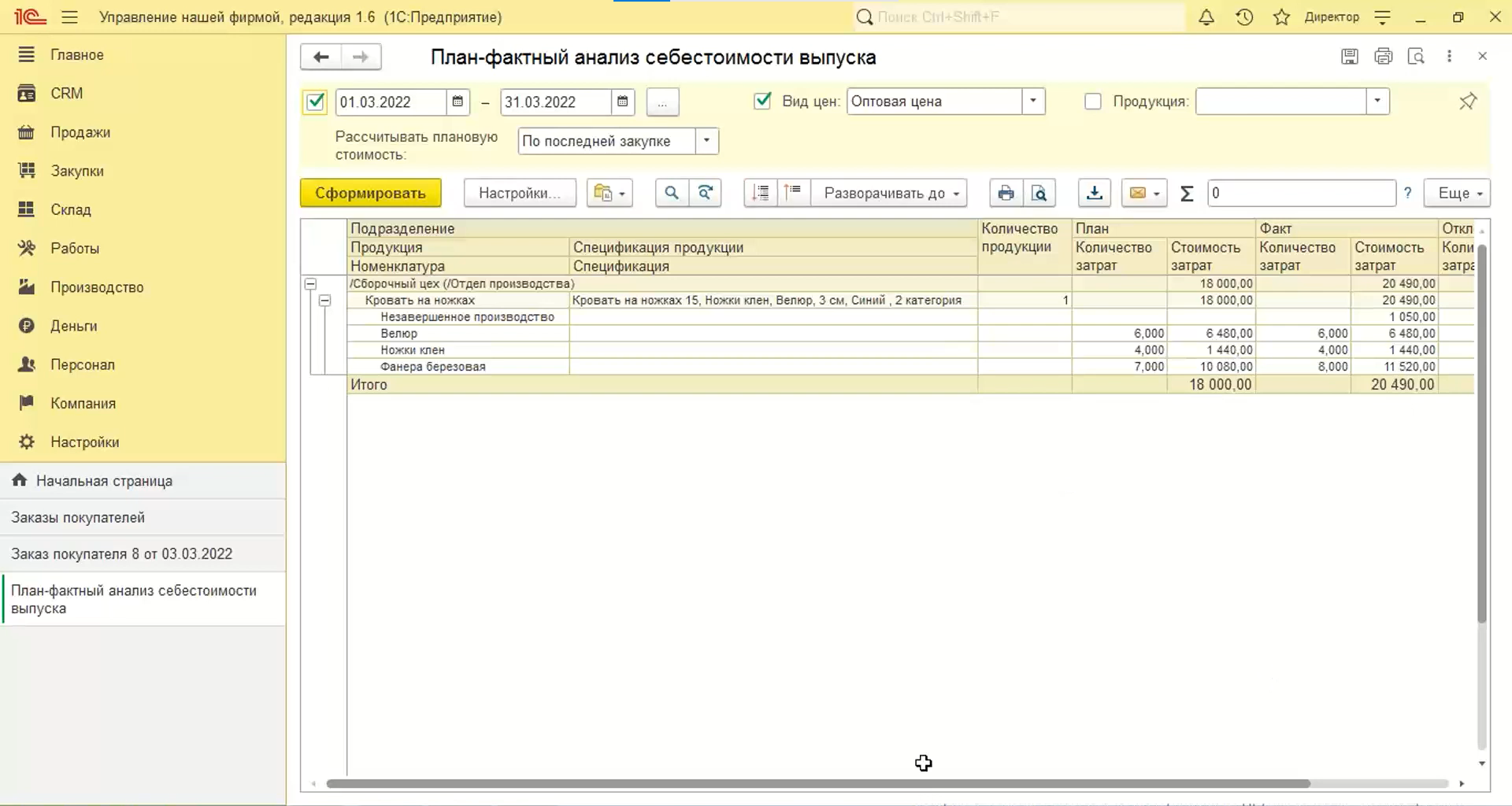
Оплата заказов покупателей
- Из отчета видно, что сумма заказа полностью не оплачена клиентом.
- Перейдем в блок меню «Производство», затем «Спецификации», через которые можно увидеть нормативный состав изделия по затратам на данную продукцию — использование материалов и технологических операций.
Так это технологические операции, а также стоимостные затраты именно по материалам.
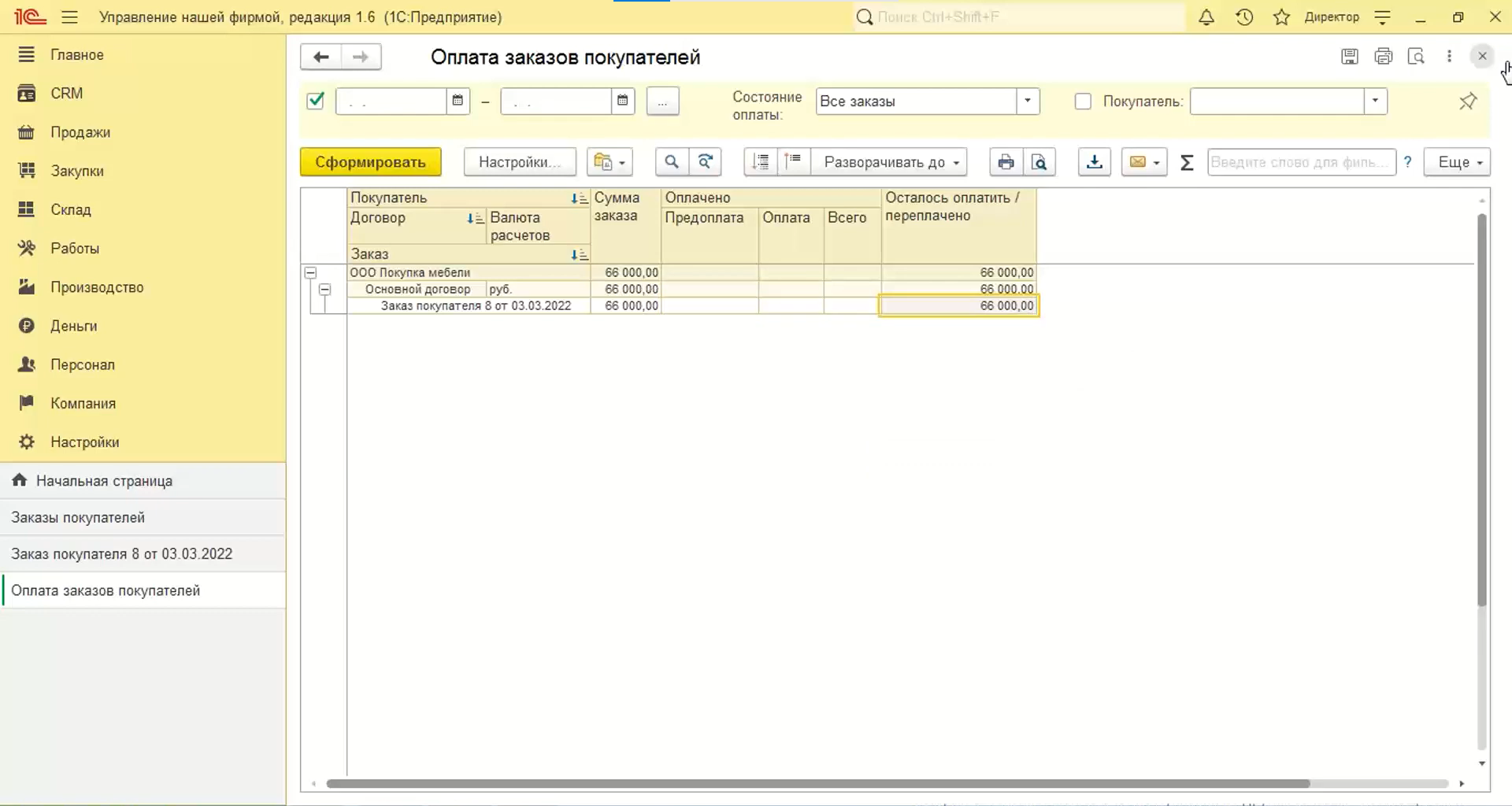
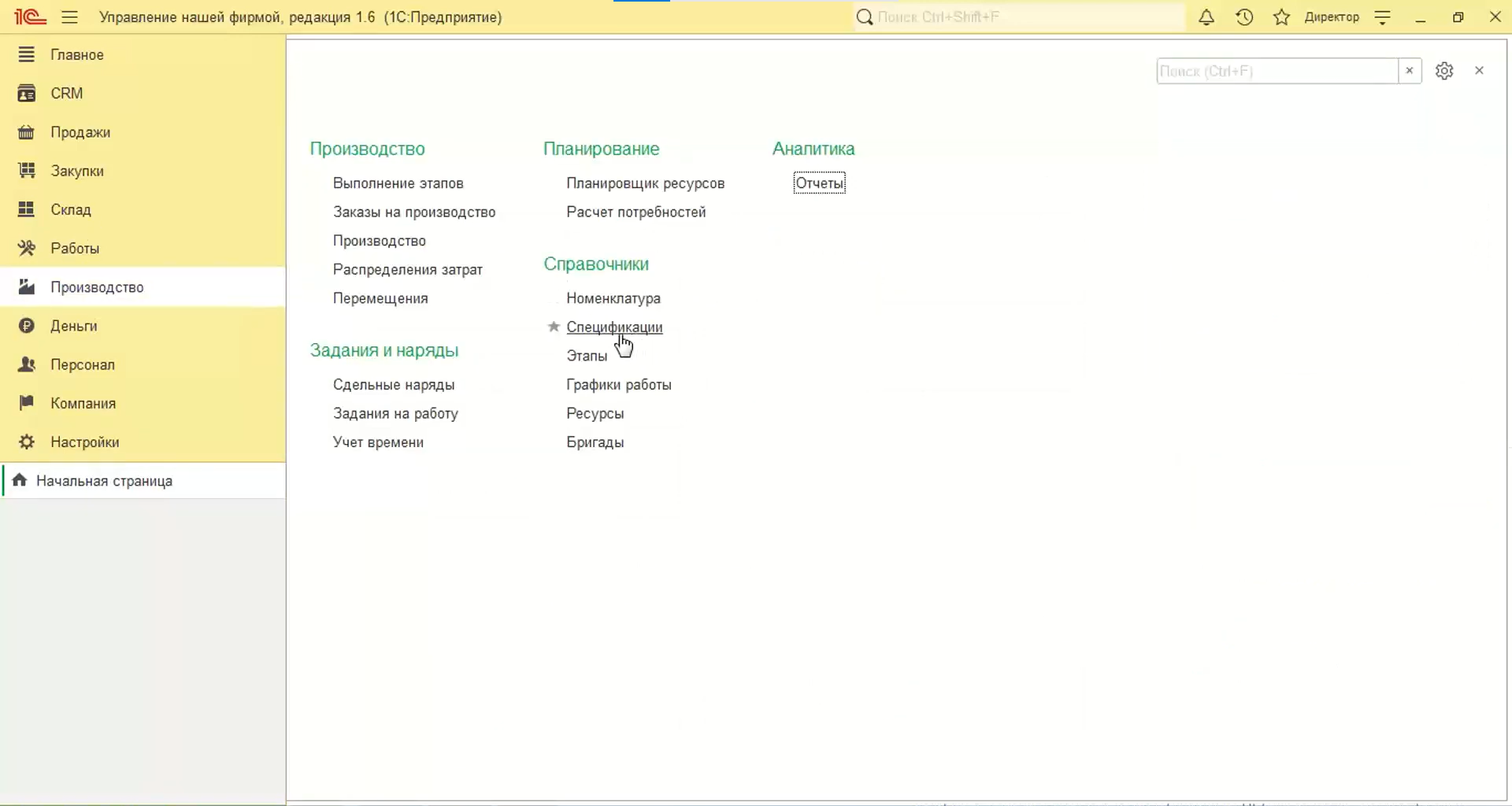
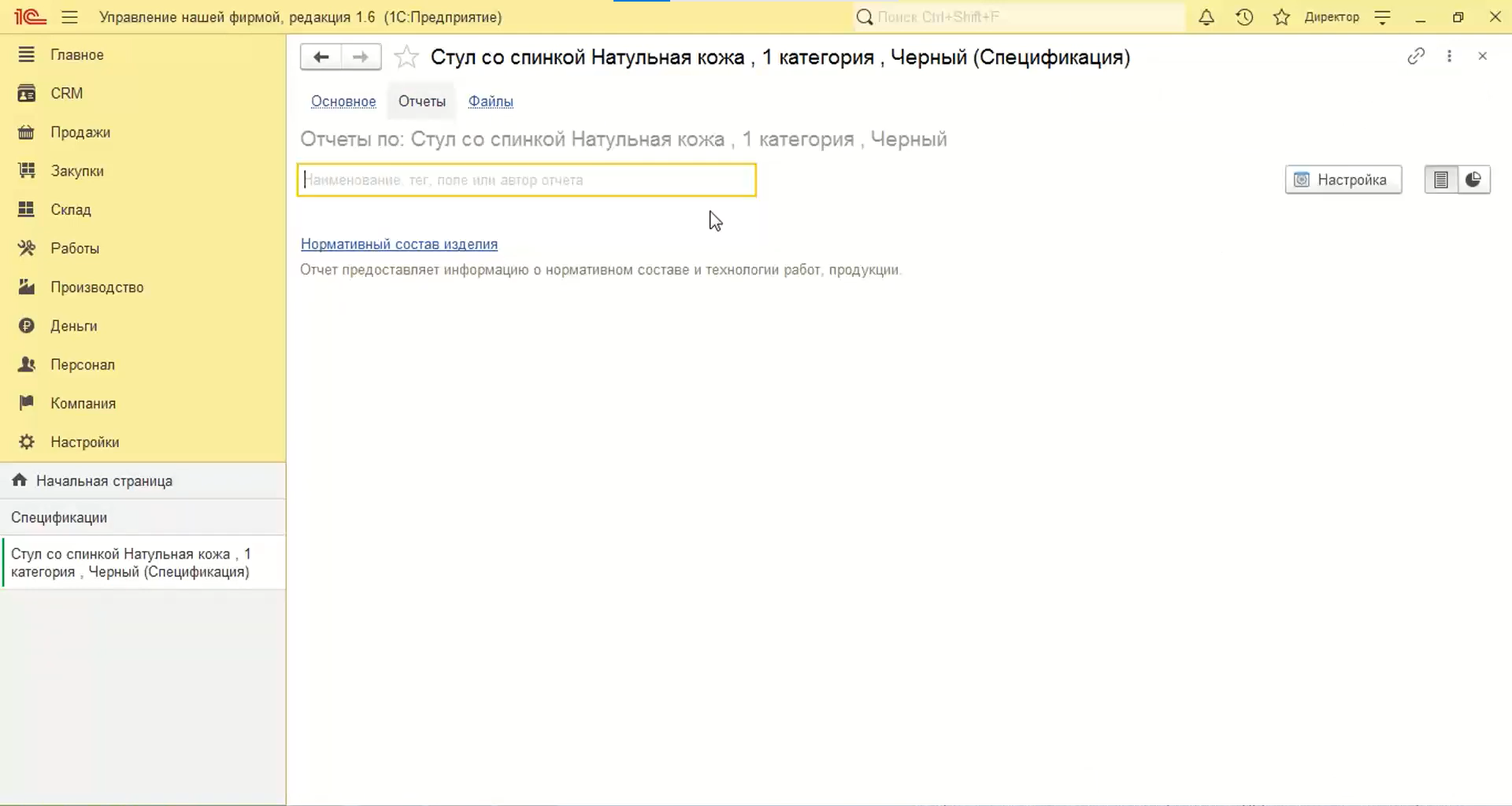
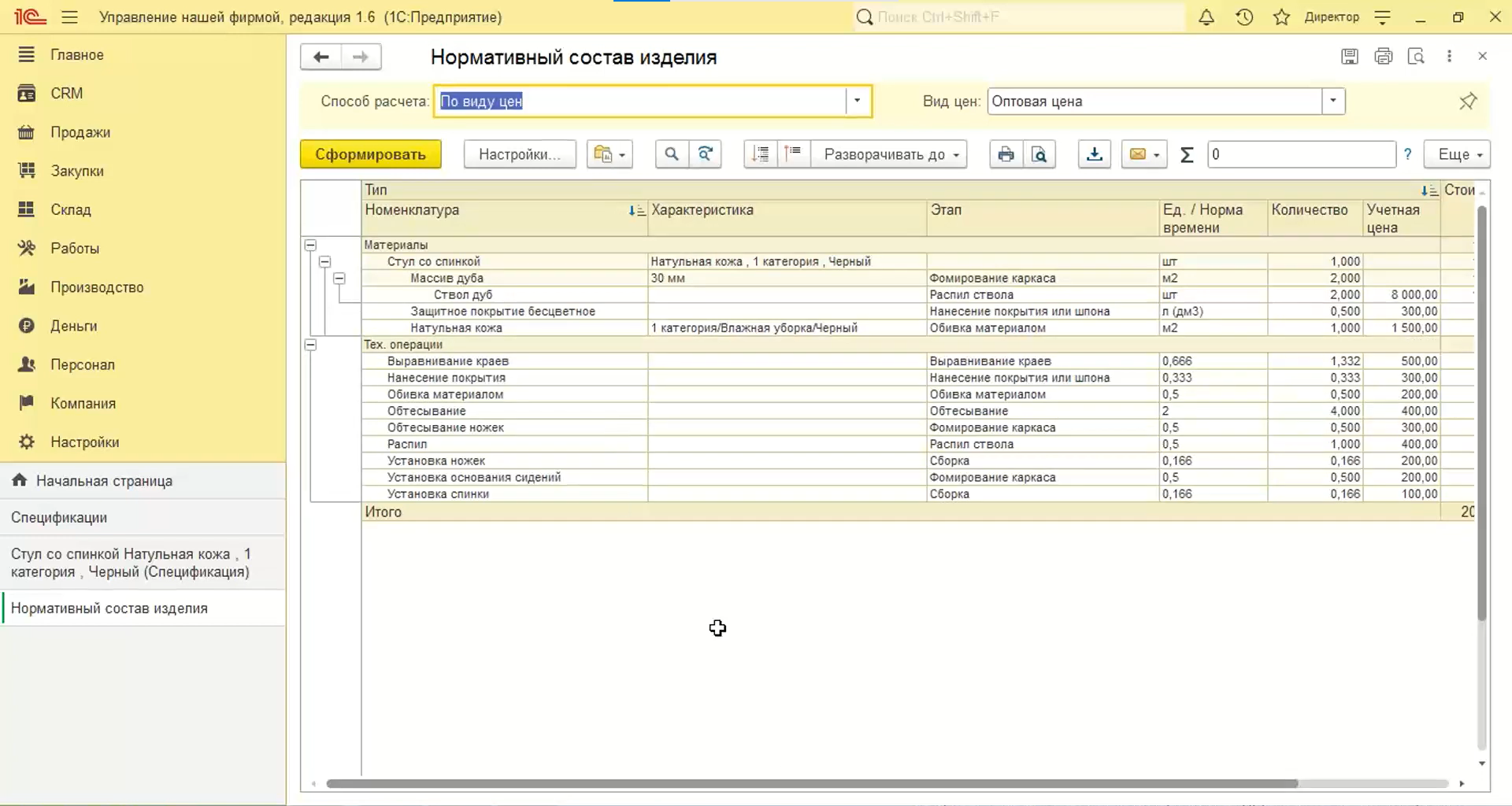
Платежные ведомости
Они создаются на основании сдельного наряда. В программе они уже созданы по ранее выполненным этапам производства и заказам.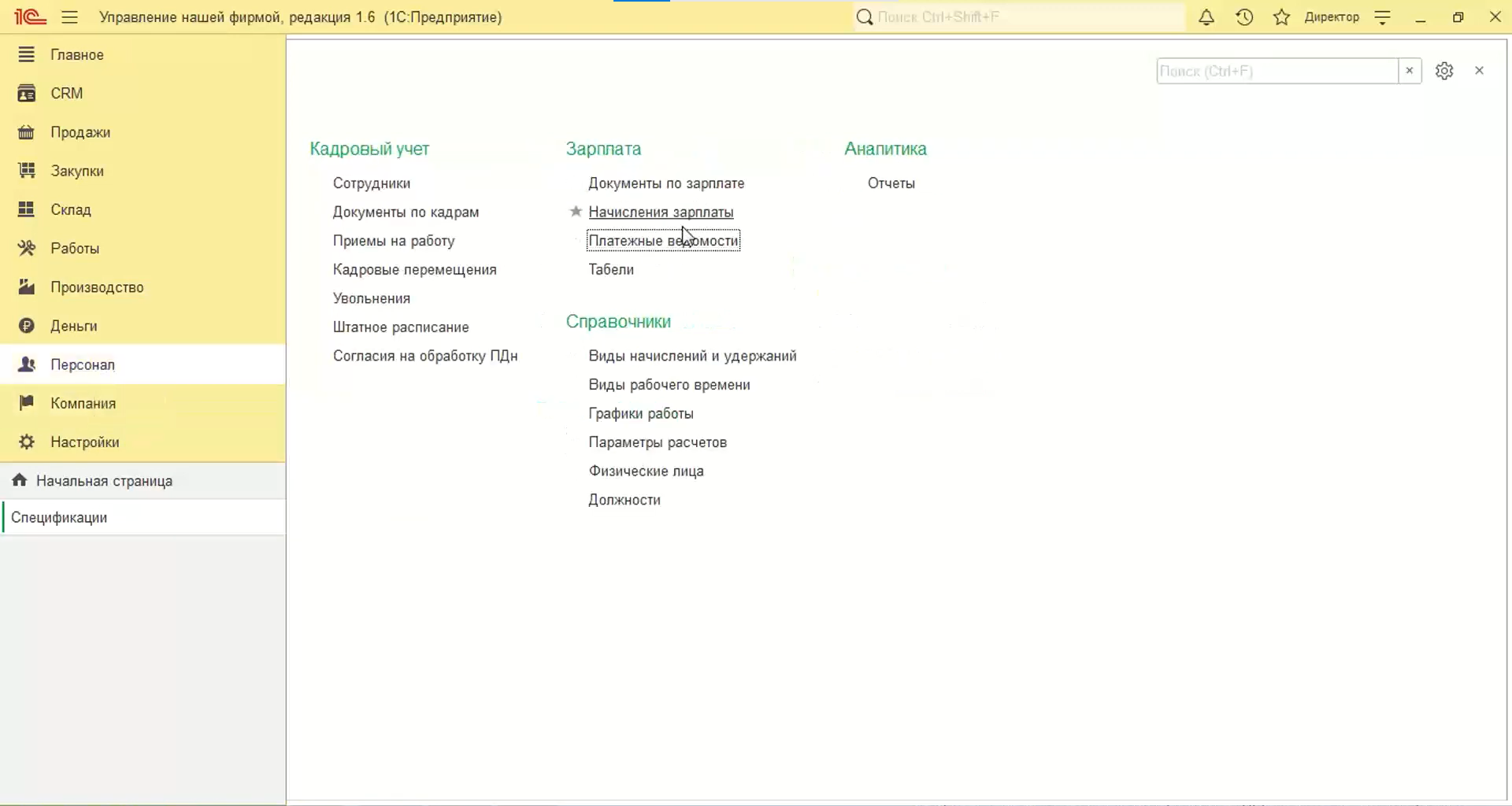
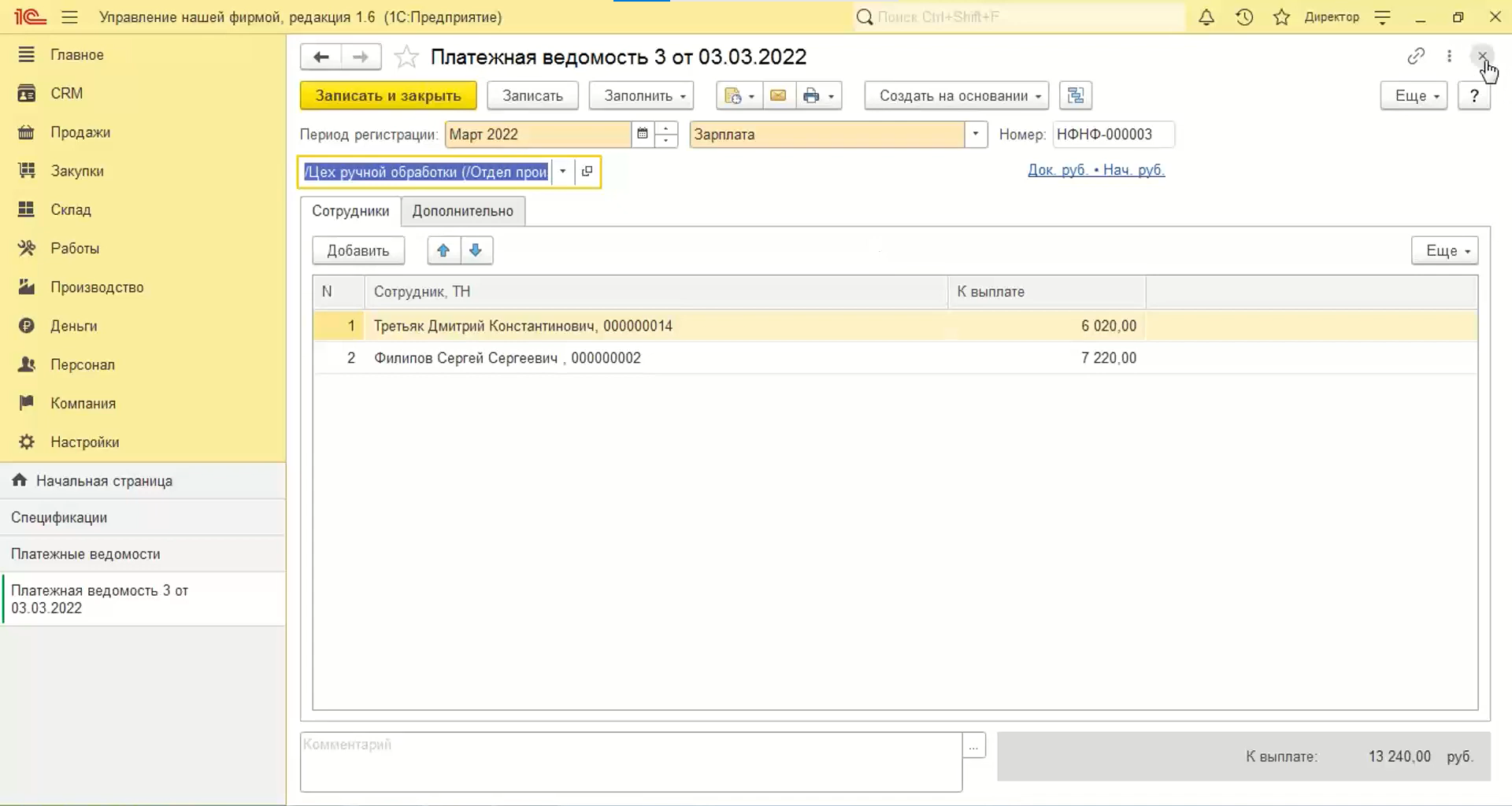
Зарплата, начисления и удержания
- Перейдем в раздел «Персонал», затем «Отчеты».
- Перейдем в «Зарплата, начисления и удержание».
- Здесь показаны цеха производства, сотрудники, а также период регистрации и начисления.
- В сумме указывается тариф сдельной оплаты труда.
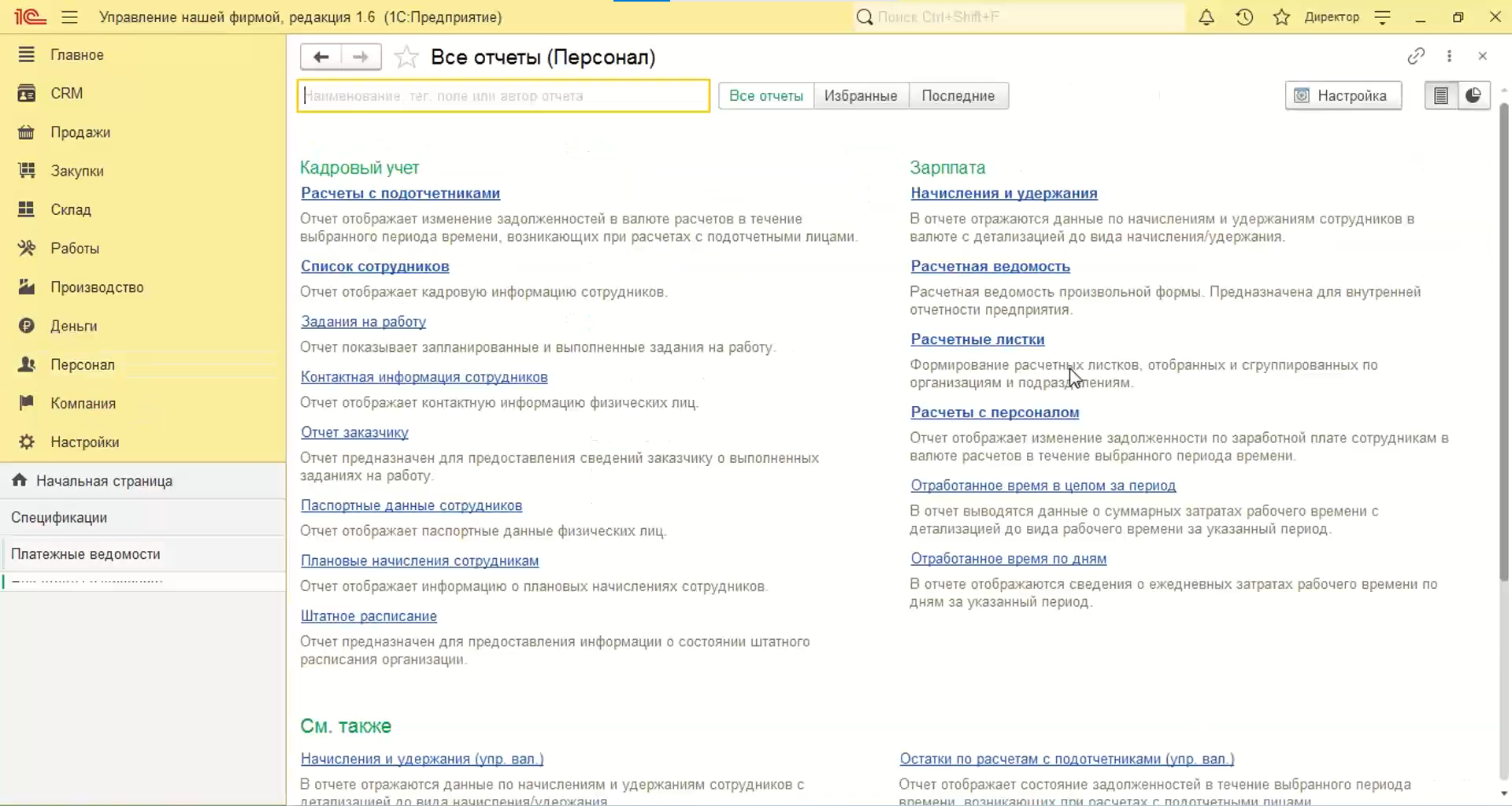
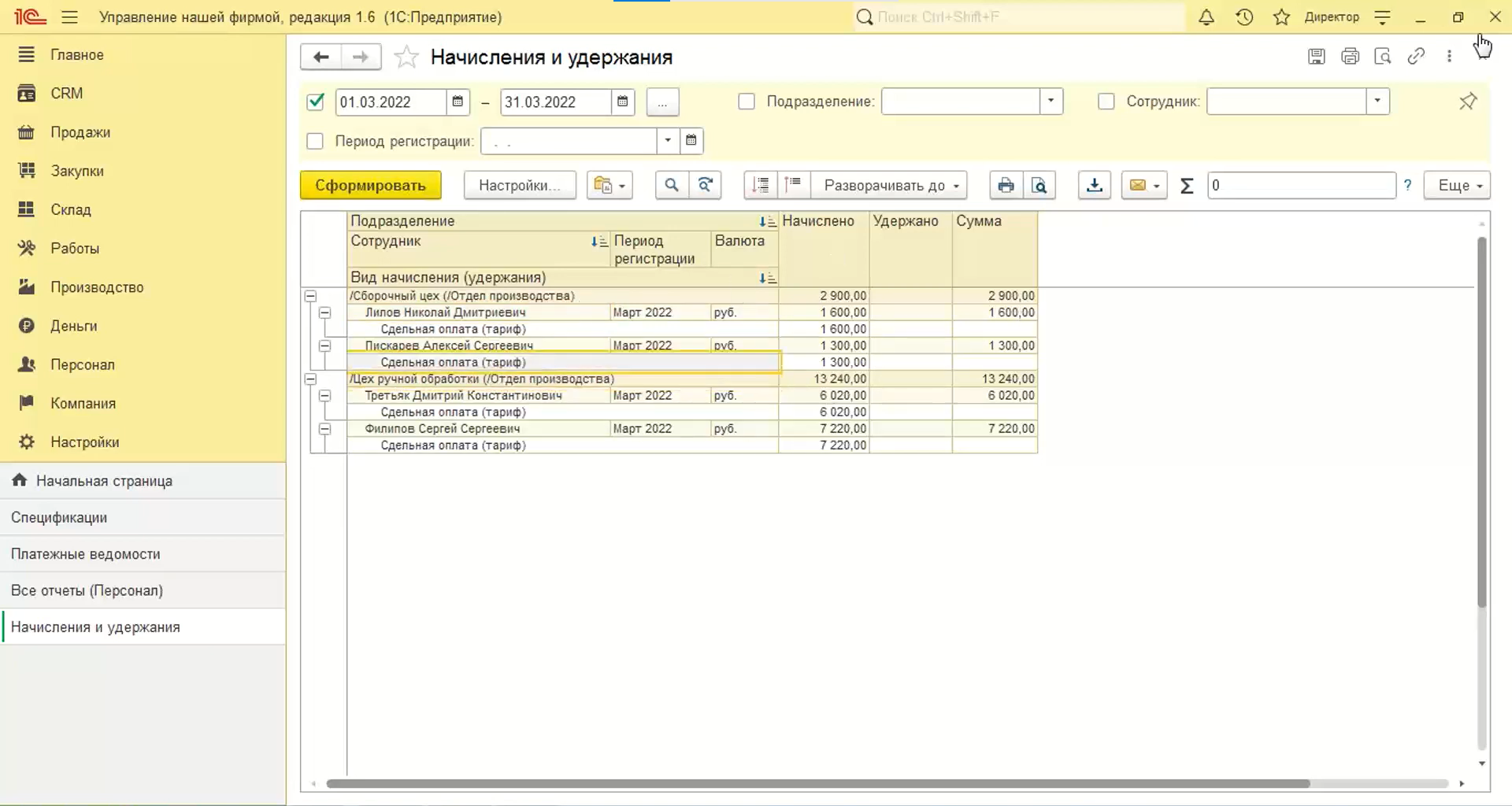
А вот и все! Мы все ближе и ближе к тому, чтобы полностью автоматизировать целую мебельную фабрику! И все это — с помощью одного лишь продукта «1С:Управление нашей фирмой».
Не пропустить следующие вебинары от специалистов «1С‑Рарус» вам поможет канал «ЛК 1С-Рарус отвечает» в Telegram.
Вам также может понравиться:
Работа с 1С:Управление нашей фирмой
























